Recentemente atualizado para o Windows 11, mas de repente você está vendo velocidades de Internet lentas?
Existem alguns fatores que podem causar isso. Pode ser o seu provedor ou a própria conexão, ou pode estar mais perto de casa, com configurações incorretas no seu PC.
Se você estiver vendo velocidades lentas no seu PC, precisará investigar. Aqui estão várias correções possíveis que você pode tentar corrigir a Internet lenta no Windows 11.
Reinicie seu roteador ou conexão com a Internet
Antes de tentar qualquer outra coisa, tente reiniciar seu modem ou roteador para garantir uma conexão boa e estável. Se você ligar para o suporte do seu ISP, eles farão com que você faça isso de qualquer maneira.
Há também algumas coisas para verificar no seu PC para corrigir uma conexão lenta com a Internet. Aqui estão várias etapas de solução de problemas que você pode usar para que as coisas funcionem com mais facilidade.
Desconecte sua VPN
Serviços de VPN como o Private Internet Access (PIA) ajudam a proteger seus dados e privacidade. No entanto, ele envia seus dados por vários servidores e pode diminuir a velocidade da sua internet. Isso é especialmente um problema se estiver configurado para ser executado durante a inicialização .
Desligar ou desconectar seu software VPN varia, mas você deseja garantir que ele não esteja conectado se suas velocidades de navegação forem muito lentas.
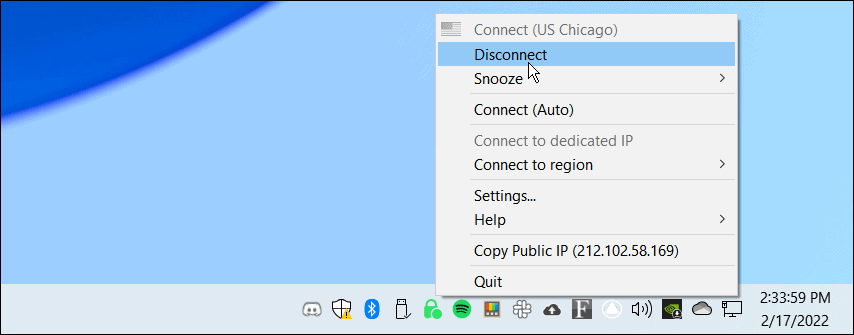
Desconecte e reconecte da rede
Você precisará garantir que tenha uma conexão sólida com a rede. Uma maneira de corrigir uma conexão lenta é reconectar a ela.
Para desconectar e reconectar a uma conexão Wi-Fi, use as seguintes etapas:
- Clique no ícone Wi-Fi no canto inferior direito da barra de tarefas.
- Clique no botão de seta ao lado do botão Wi-Fi para abrir Gerenciar conexões Wi-Fi .
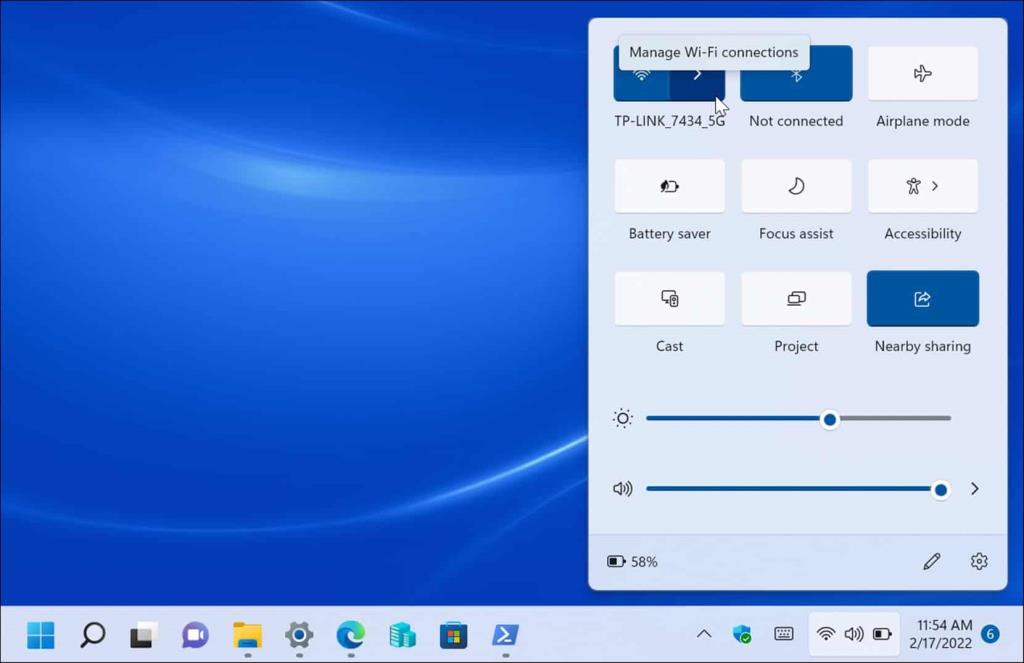
- Em seguida, encontre a rede à qual seu dispositivo está conectado e clique no botão Desconectar .

- Depois de desconectar, clique no botão Conectar para se reconectar à rede. Observe que pode ser necessário inserir a senha do Wi-Fi novamente para proteger a conexão.
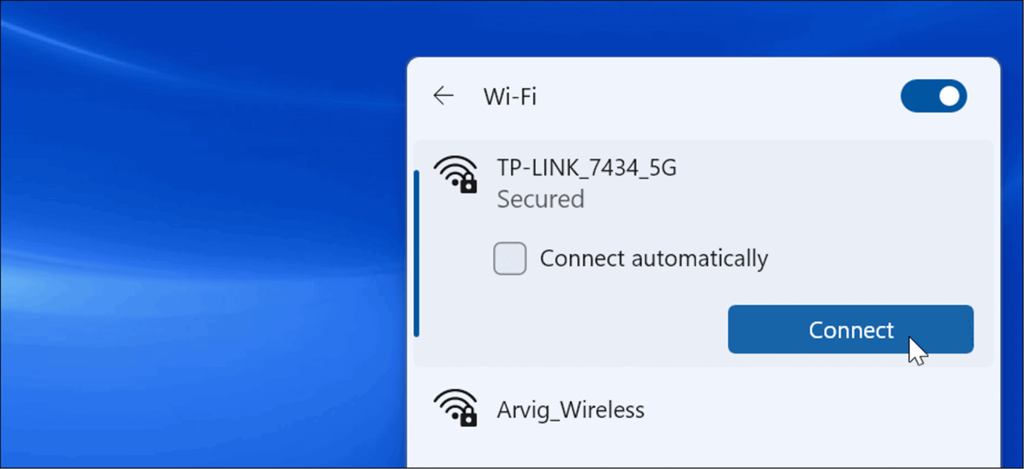
- Você também pode tentar desativar o Wi-Fi e reativá-lo. Clique com o botão direito do mouse no ícone Wi-Fi na barra de tarefas e selecione Configurações de rede e Internet .
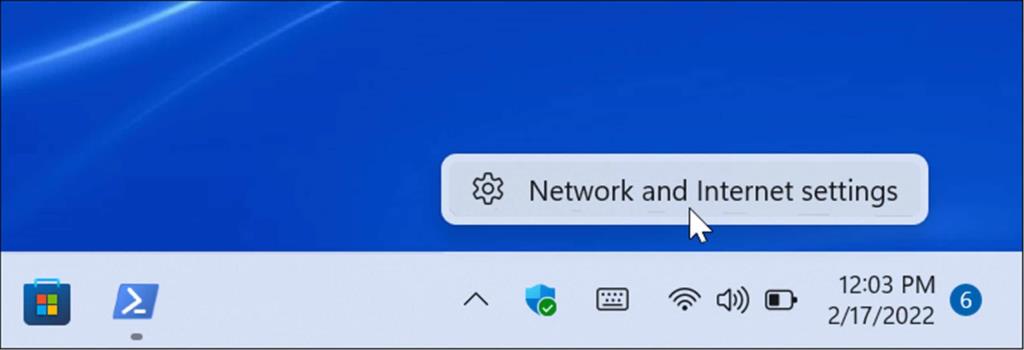
- Quando a seção Rede e Internet for aberta, desligue o interruptor Wi-Fi e ligue-o novamente após alguns segundos.
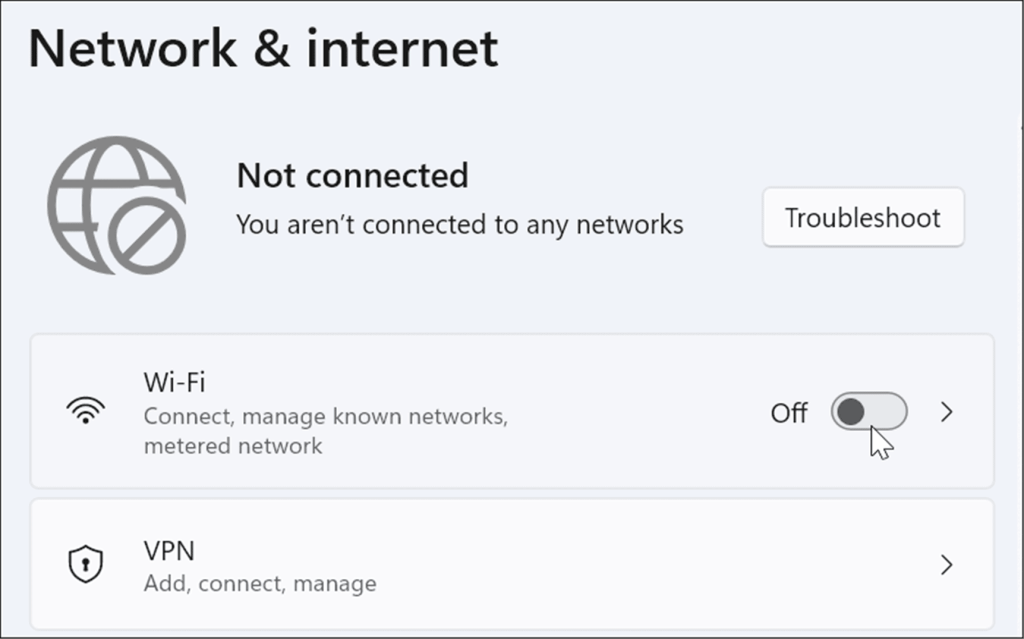
- Depois de desligar e ligar novamente a opção Wi-Fi, você precisará se reconectar à sua rede.
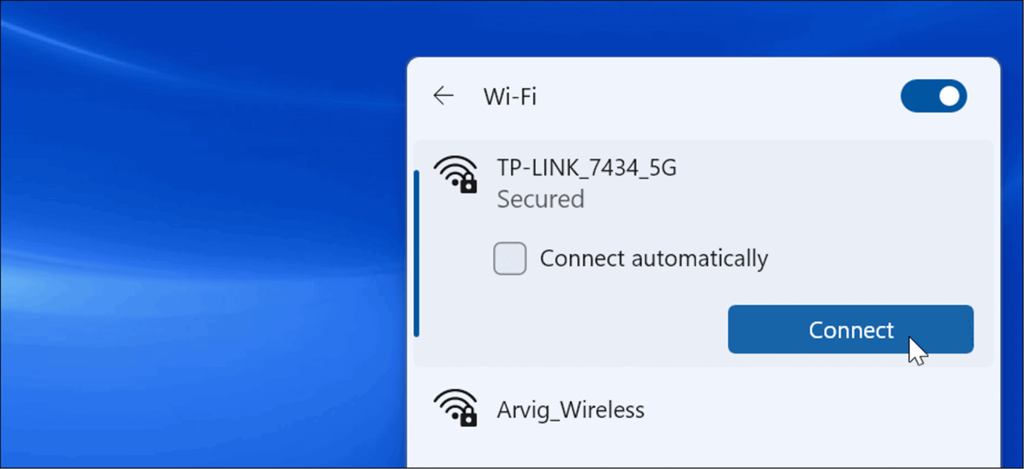
Também vale a pena notar que você pode recolocar o cabo de rede conectado ao seu PC se estiver conectado.
Reinicie seu computador
Se você estiver recebendo uma conexão, mas ela parar ou ficar lenta de repente, tente reiniciar o Windows 11 . Pode haver processos ou serviços desnecessários em execução em segundo plano. Reiniciar o dispositivo pode eliminá-los e proporcionar um novo começo.
Para reiniciar o PC, clique com o botão direito do mouse no botão Iniciar e selecione Desligar ou sair > Reiniciar .
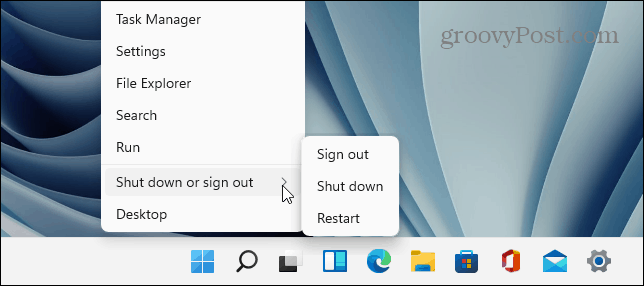
Definir largura de banda inferior para atualizações do Windows
A largura de banda definida para atualizações do Windows pode ser muito alta e causar velocidades mais lentas. Além disso, o recurso de Otimização de Entrega do Windows Update ( WUDO ) envia atualizações para outros PCs em sua rede. Ajustar essas configurações pode melhorar a velocidade da sua internet.
Para diminuir a largura de banda para atualizações do Windows, use as seguintes etapas:
- Abra Configurações e clique em Windows Update no menu à esquerda e clique em Opções avançadas à direita.
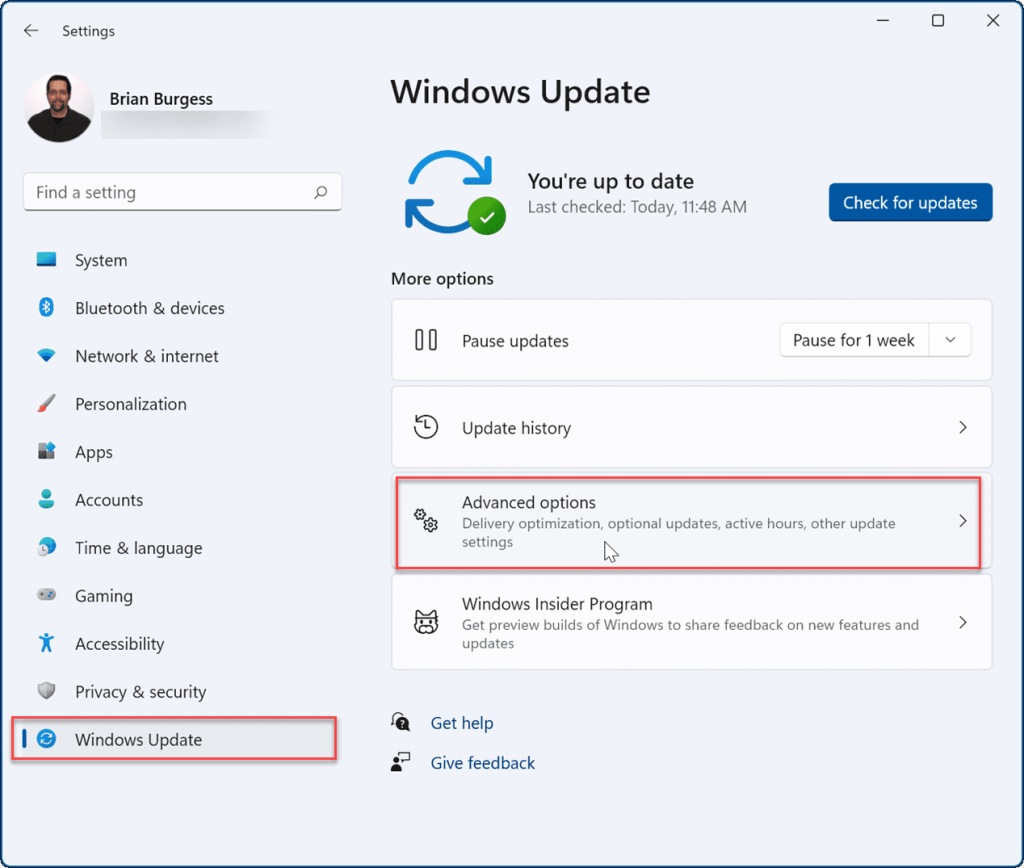
- Em seguida, role para baixo e clique na opção Otimização de entrega .
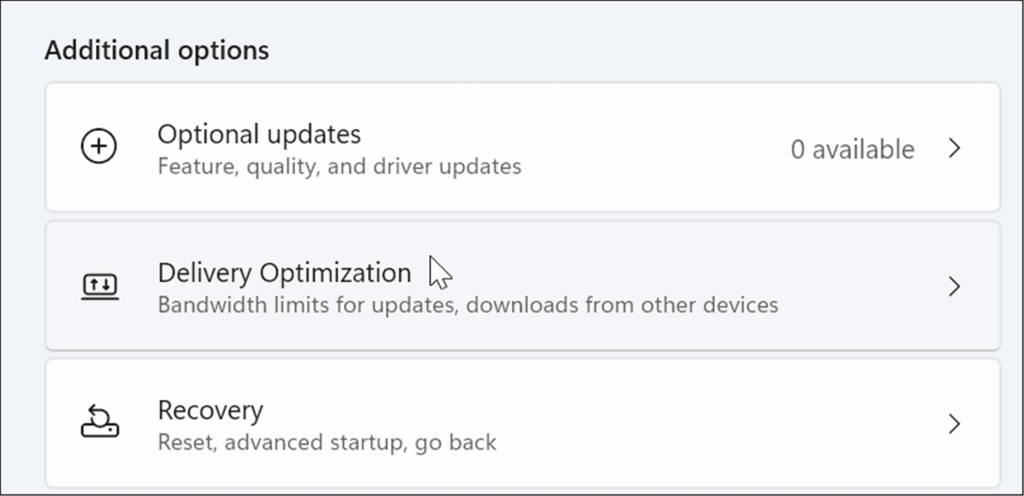
- Na seção Otimização de entrega , desative Permitir downloads de outros PCs e clique em Opções avançadas abaixo dela.
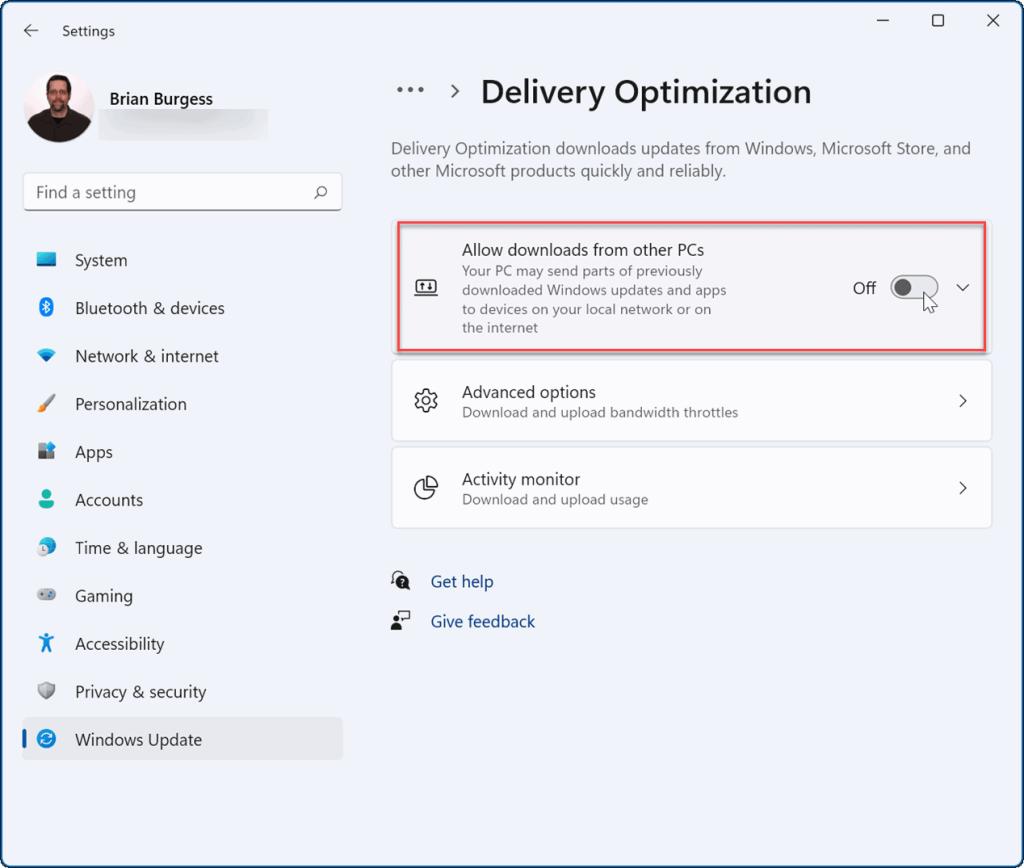
- Selecione Largura de banda absoluta e marque as duas caixas para limitar a quantidade de largura de banda usada para baixar atualizações. Insira os valores desejados para baixar atualizações em primeiro e segundo plano.
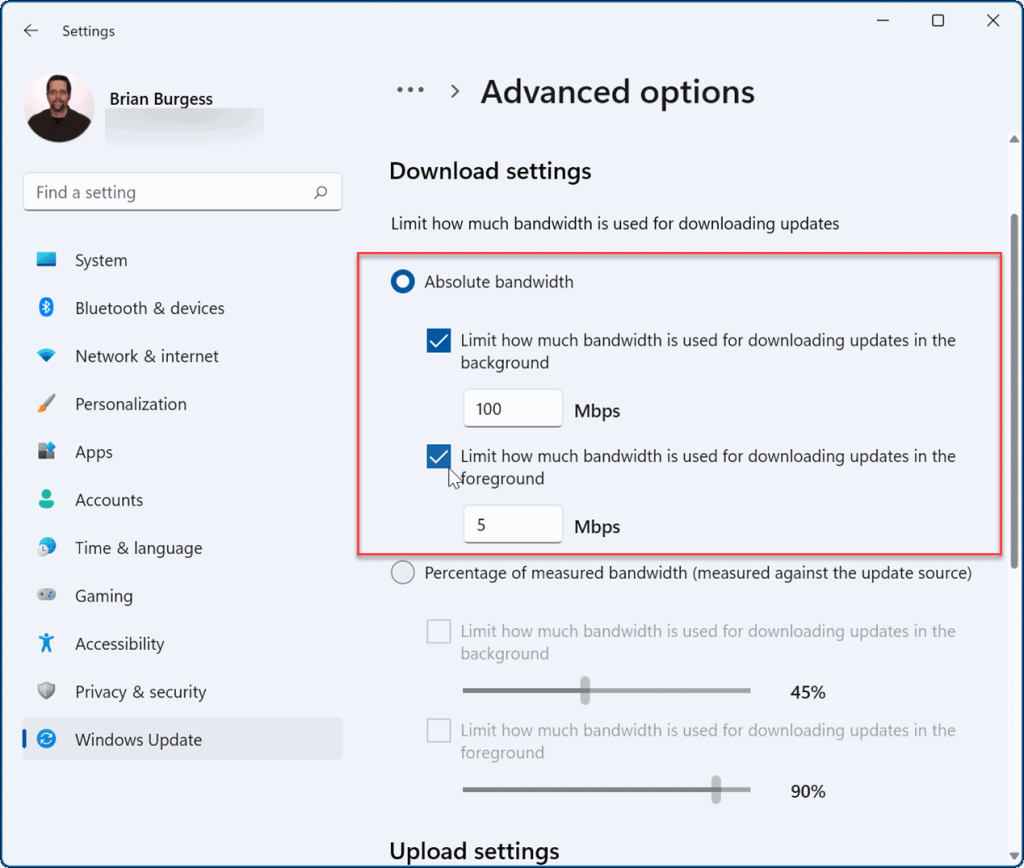
- Como alternativa, você pode marcar Porcentagem da largura de banda medida e mover os controles deslizantes para ajustar a porcentagem de largura de banda que seu sistema usa para atualizações.
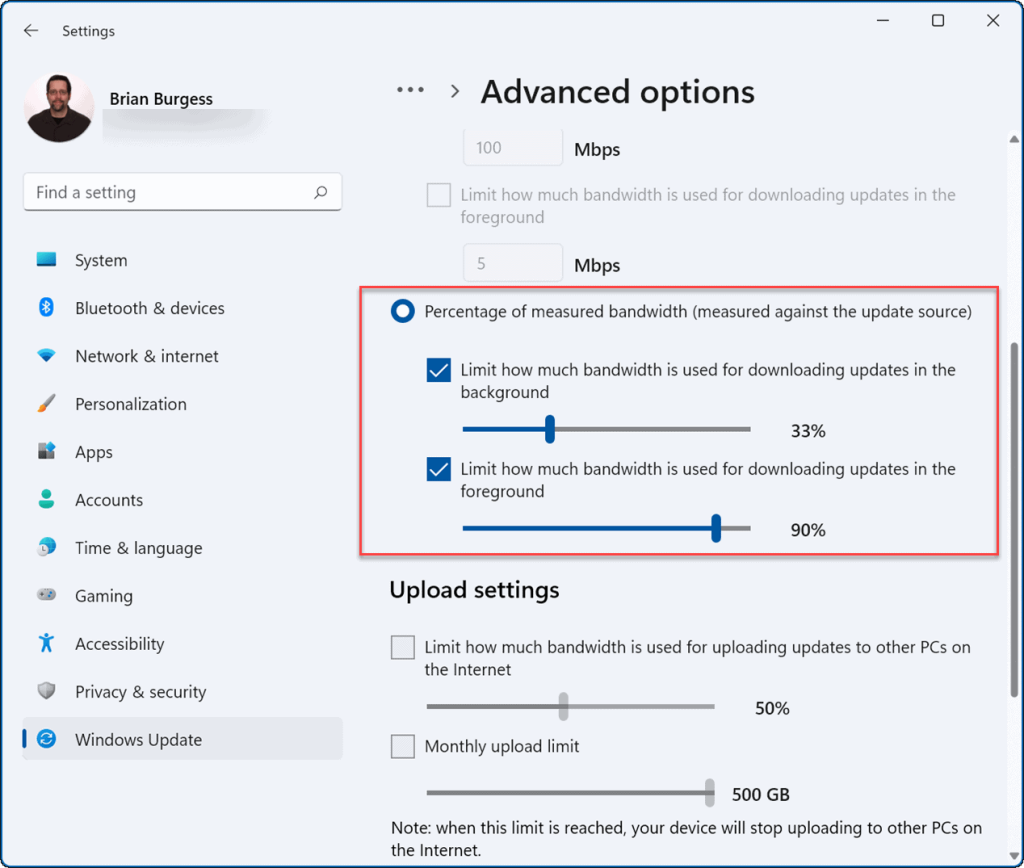
Desativar processos de consumo de largura de banda
Alguns processos em execução podem ocupar uma boa parte da largura de banda, mas encerrar esses processos pode melhorar a velocidade da sua Internet.
Para identificar e encerrar os processos do Windows 11 que estão usando largura de banda desnecessária, use as seguintes etapas:
- Use o atalho de teclado Ctrl + Shift + Esc para iniciar o Gerenciador de Tarefas .
- Quando o Gerenciador de Tarefas for aberto, clique na guia Desempenho e selecione Abrir Monitor de Recursos na parte inferior.
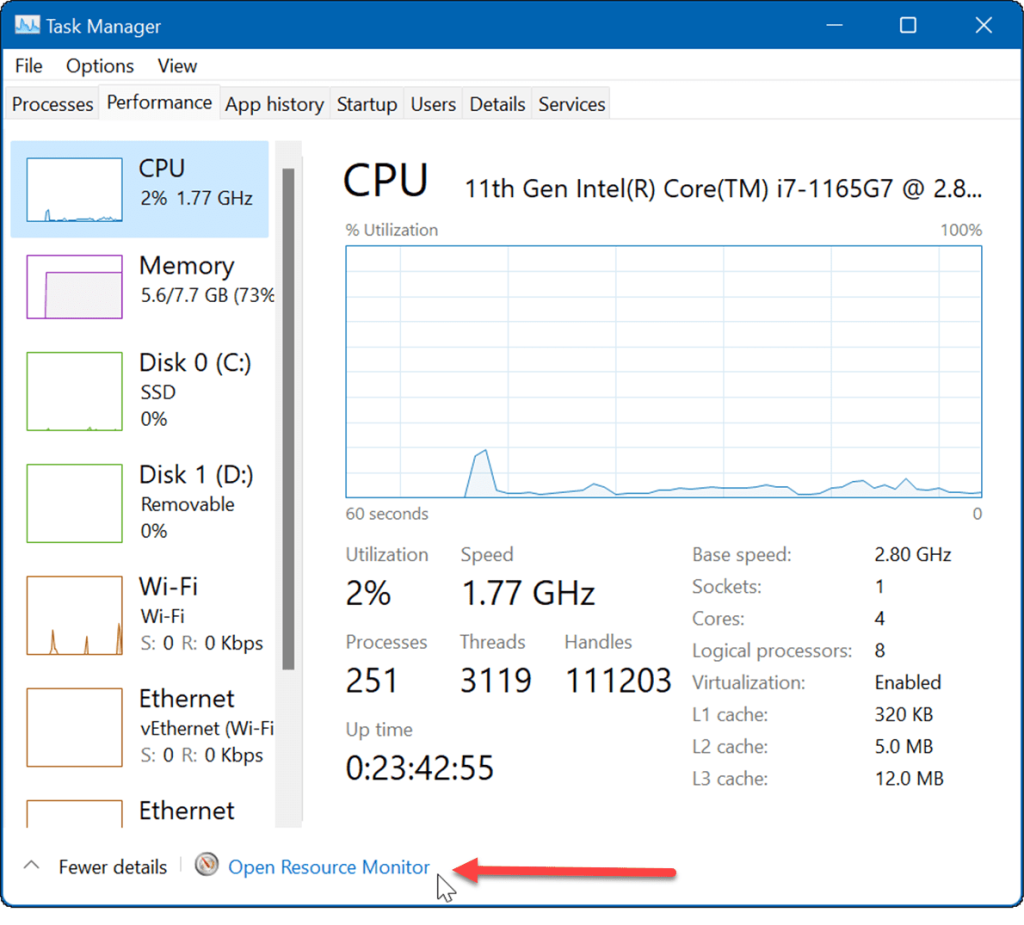
- Agora, quando o Monitor de Recursos for aberto, selecione a guia Rede na parte superior.
- Clique com o botão direito do mouse em processos que usam muita largura de banda e clique em Finalizar processo no menu.
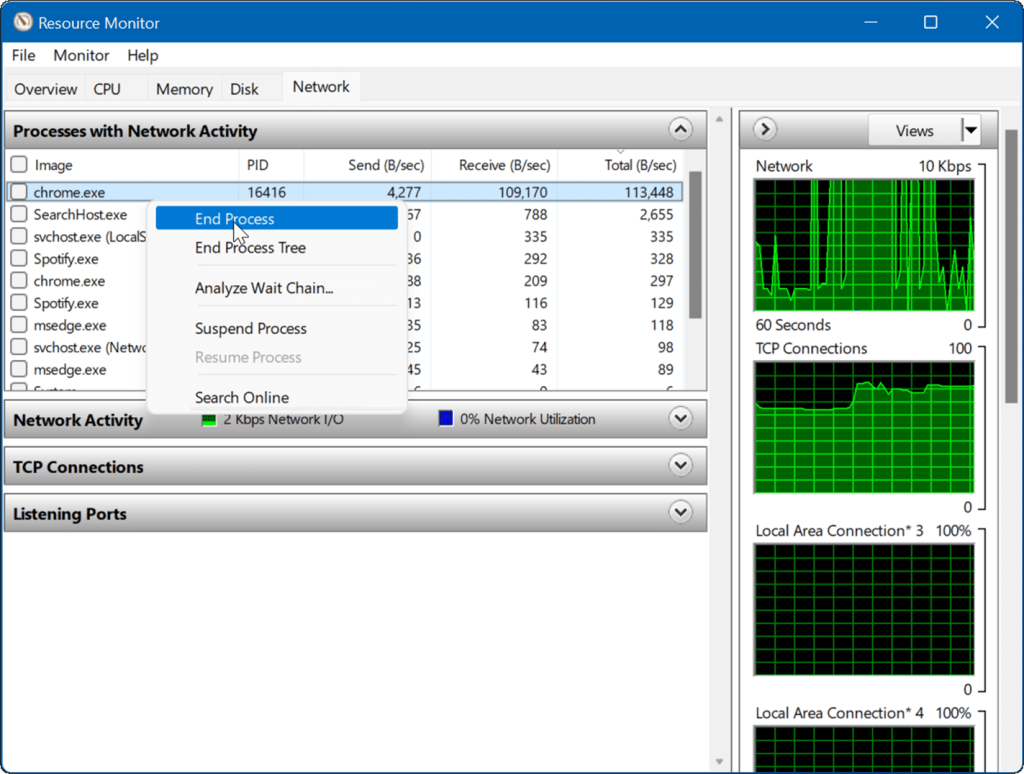
Parar de executar aplicativos em segundo plano
Certos aplicativos executados em segundo plano podem estar sobrecarregando sua largura de banda.
Para desabilitar aplicativos em segundo plano no Windows 11, use as seguintes etapas:
- Abra Iniciar > Configurações e navegue até Aplicativos > Aplicativos e recursos .
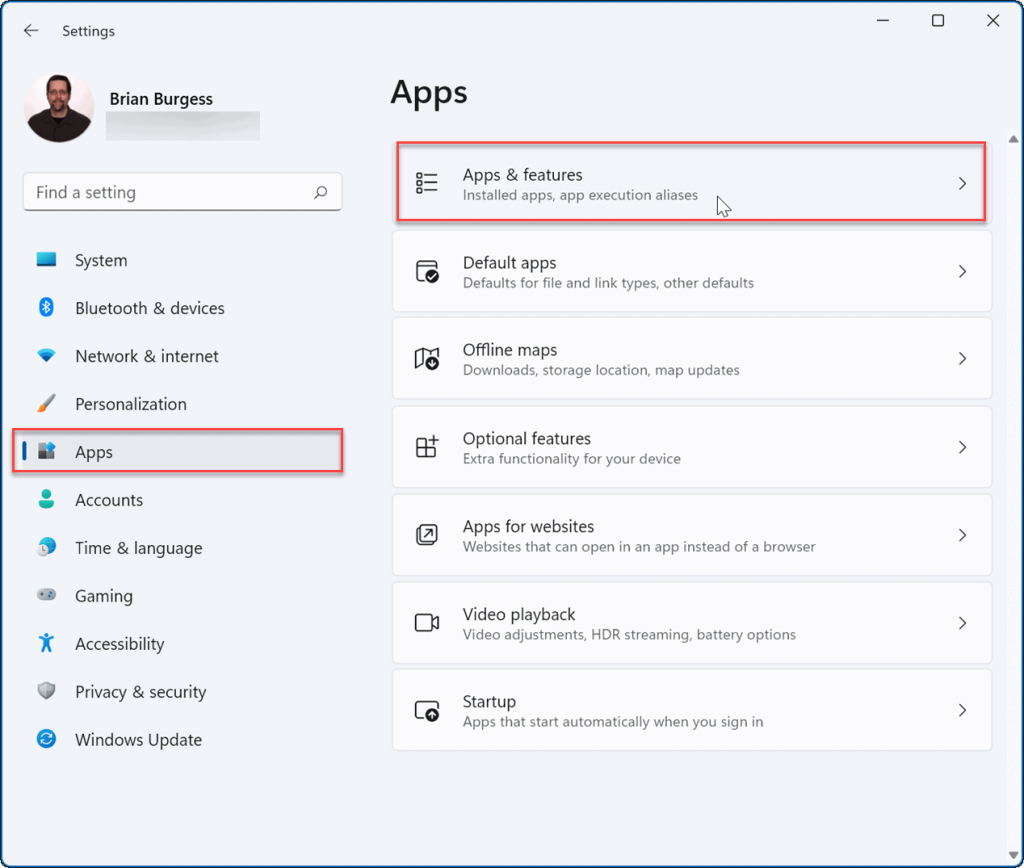
- Encontre o aplicativo que você não deseja executar em segundo plano, clique no menu de três pontos ao lado dele e selecione Opções avançadas .
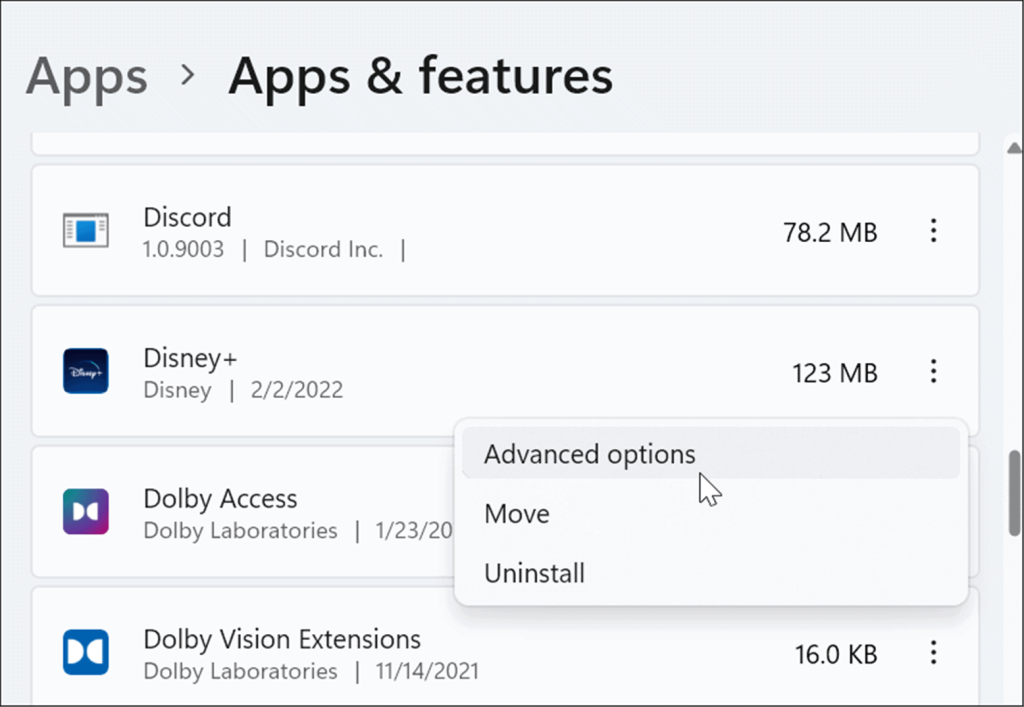
- Na seção Permissões de aplicativos em segundo plano , selecione Nunca no menu suspenso.
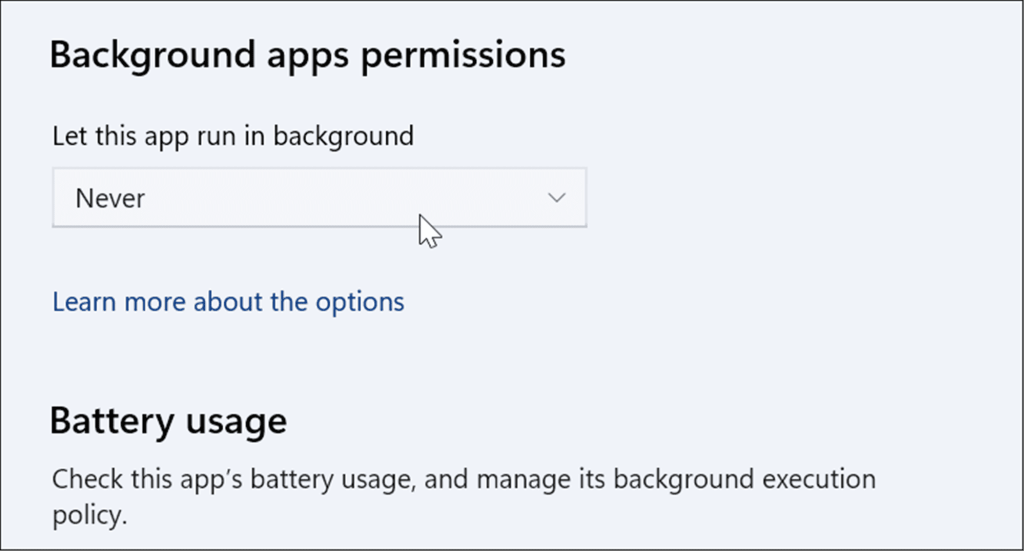
Execute o Solucionador de problemas de conexões com a Internet
O Windows 11 tem vários solucionadores de problemas que podem identificar e corrigir problemas no seu PC. Isso pode ajudá-lo a corrigir problemas de internet, incluindo velocidades lentas de internet.
Use as etapas a seguir para executar o solucionador de problemas de conexões com a Internet:
- Clique em Iniciar > Configurações e selecione Sistema à esquerda.
- À direita, clique na opção Solução de problemas .
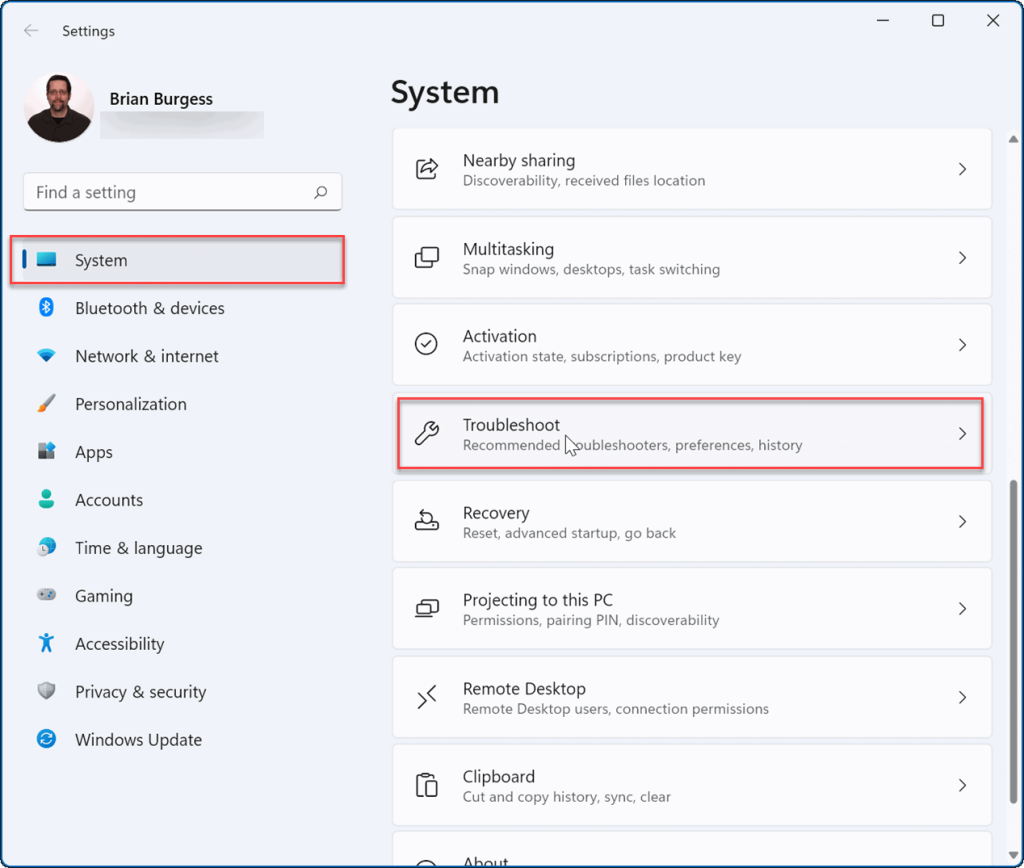
- Na seção Opções , clique em Outros solucionadores de problemas .
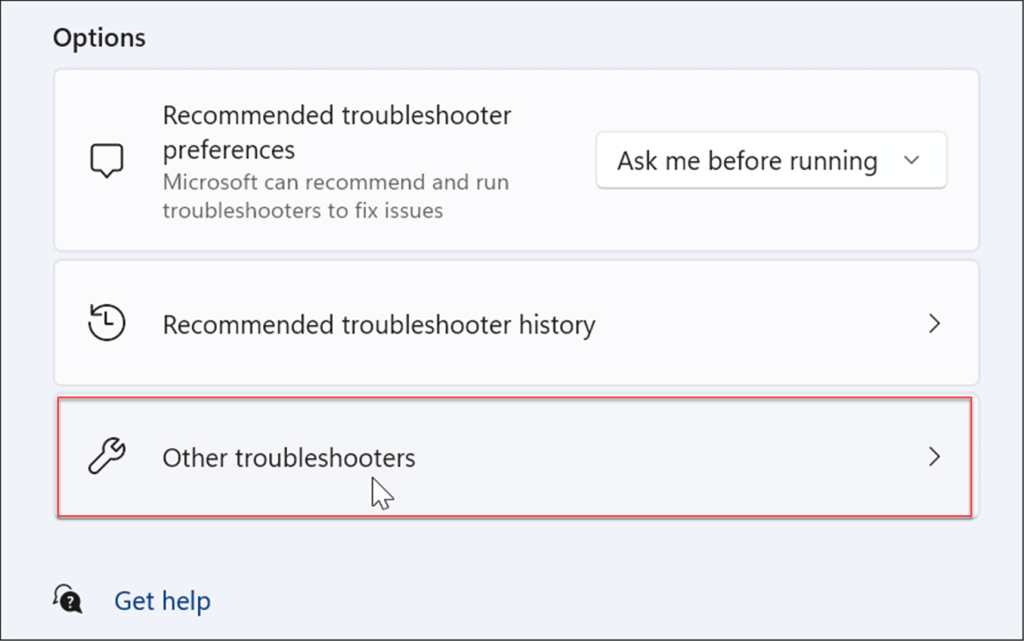
- Na tela a seguir, clique no botão Executar ao lado de Conexões com a Internet .

- Trabalhe no assistente de solução de problemas seguindo as instruções na tela.
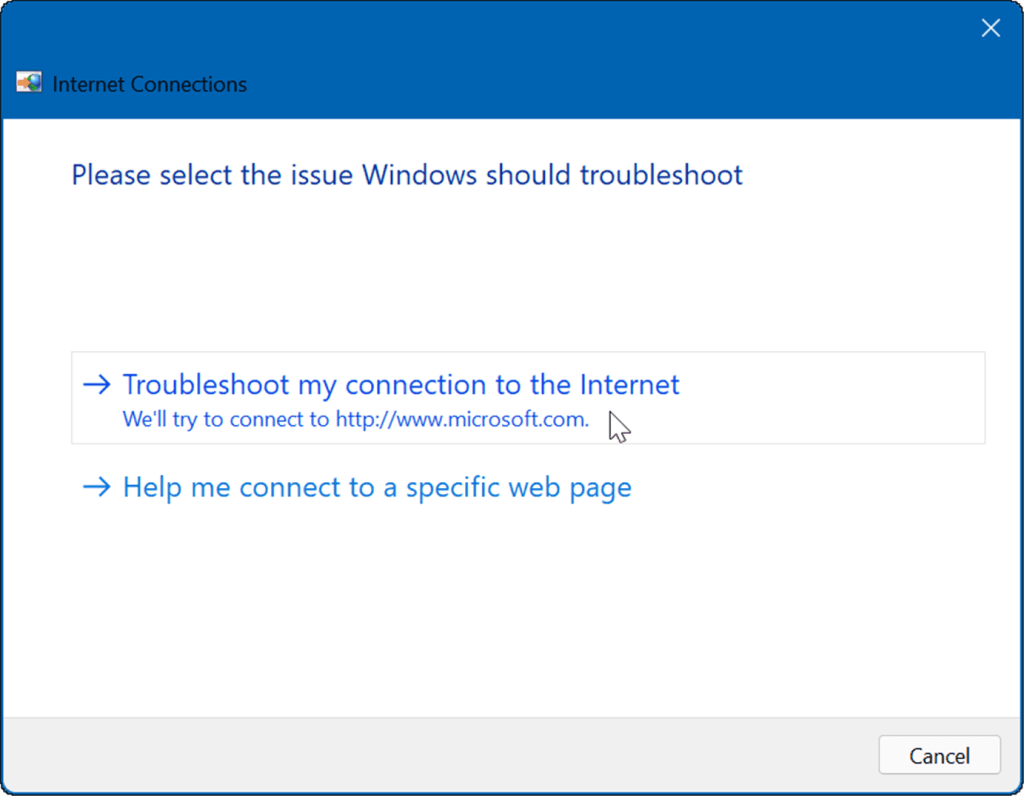
Alterar as configurações do servidor DNS
O Domain Name System ou DNS converte um endereço IP em um nome de domínio fácil de usar (como Luckytemplates.com). No entanto, se você estiver usando o atribuído pelo seu ISP, pode ser muito lento.
Se você alterar o DNS no Windows 11 para um serviço alternativo, poderá melhorar a velocidade e a segurança da navegação. Se você está procurando um provedor de DNS gratuito, aqui estão três opções populares:
Para alterar as configurações de DNS, use as seguintes etapas:
- Pressione o atalho de teclado tecla Windows + R para iniciar a caixa de diálogo Executar .
- Digite ncpa.cpl e clique em OK .
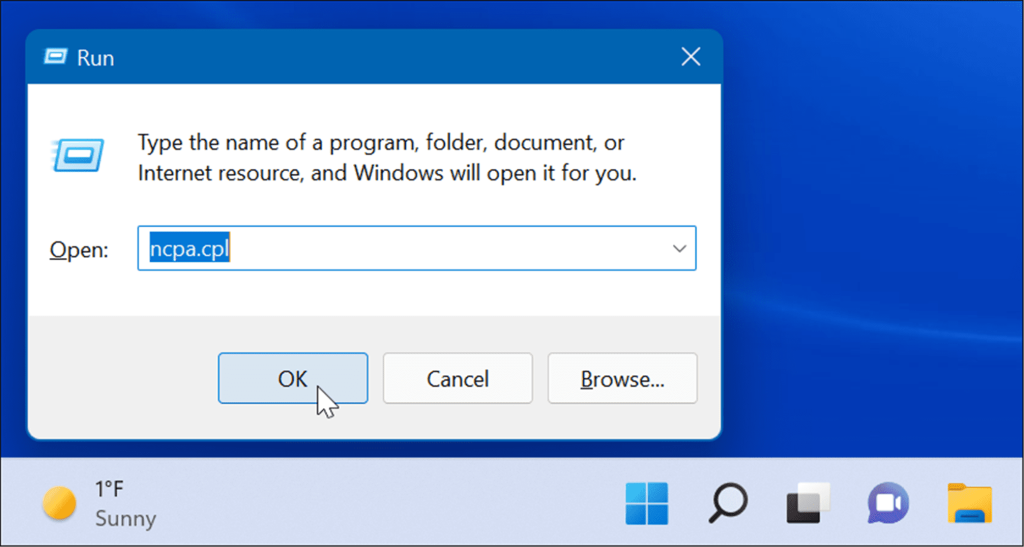
- Clique com o botão direito do mouse no adaptador de rede e selecione Propriedades no menu.
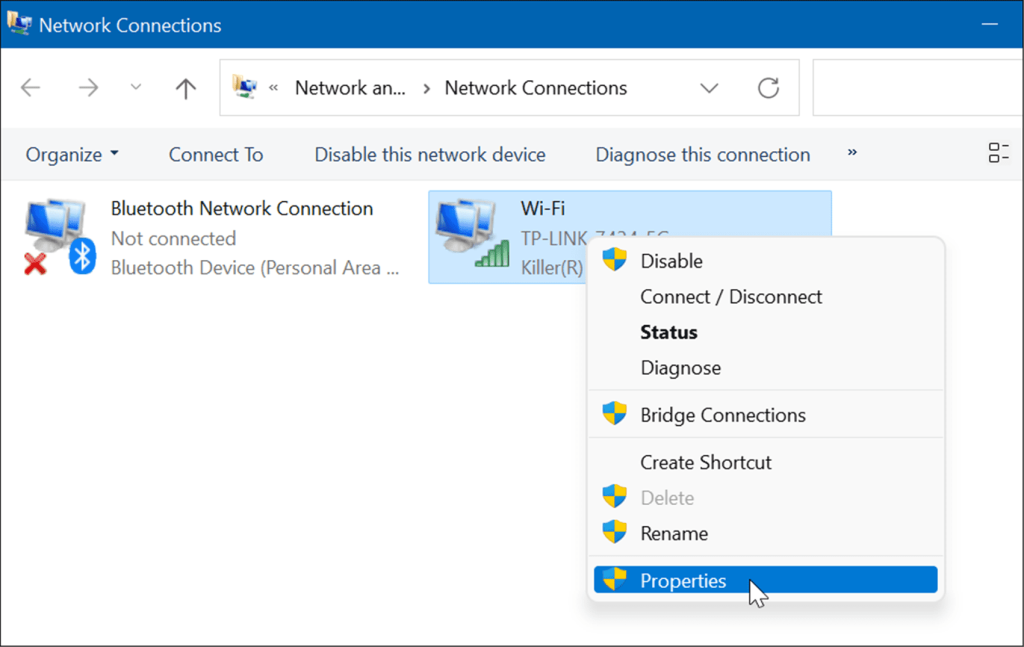
- Selecione Internet Protocol Version 4 (TCP/IP) quando a janela Wi-Fi Properties aparecer e clique no botão Properties .
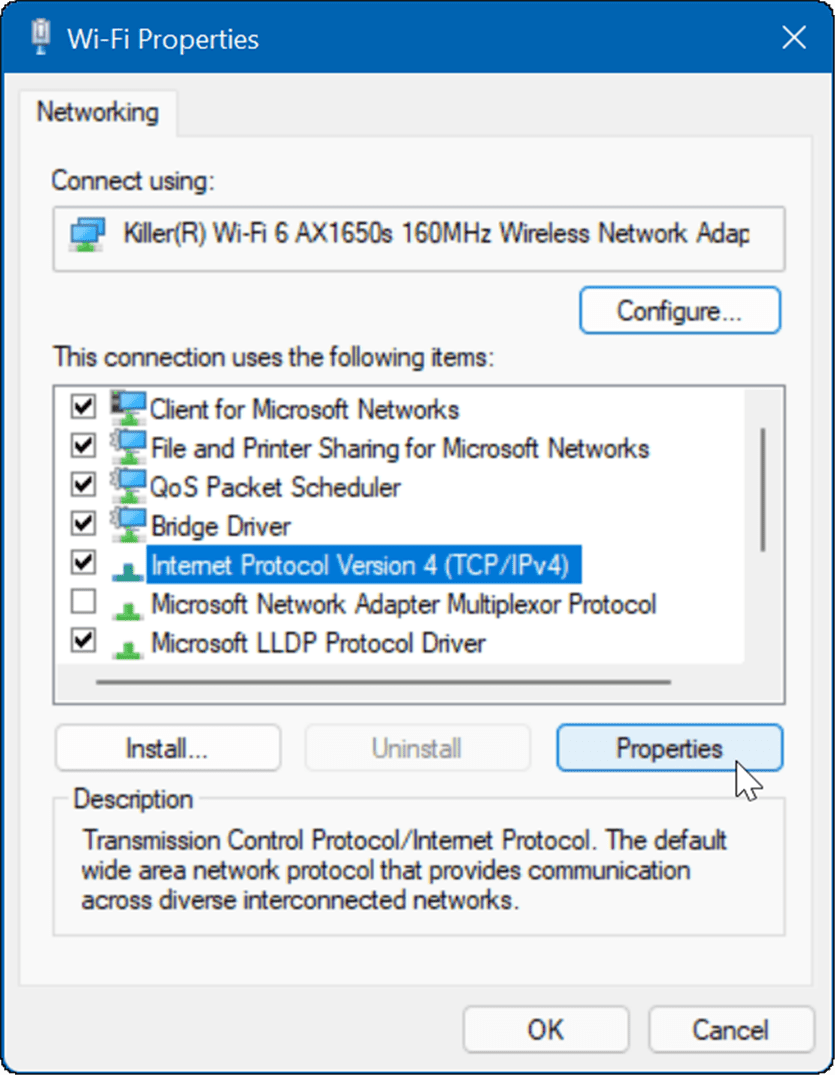
- Agora, selecione a opção Usar os seguintes endereços de servidor DNS e digite o serviço que deseja usar e clique em OK .
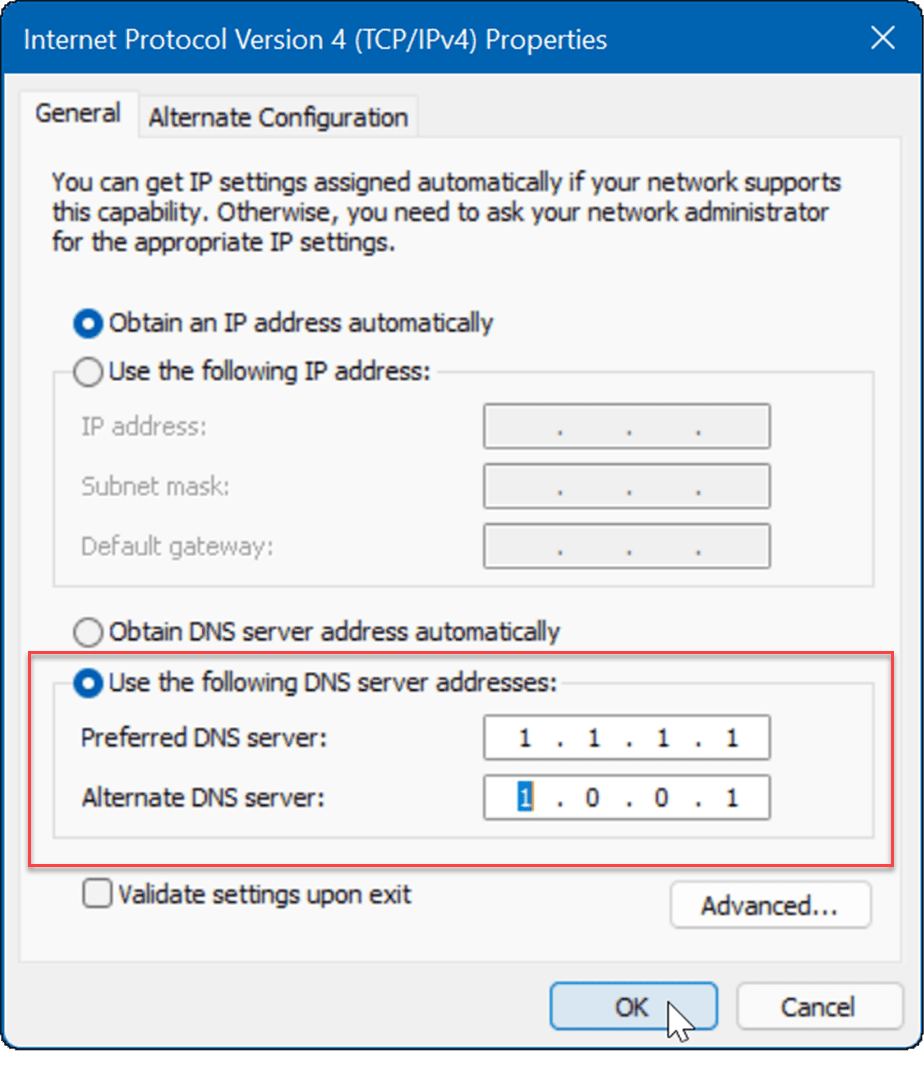
Rede no Windows 11
Se você estiver com internet lenta no Windows 11, uma ou mais das opções acima irão ajudá-lo. Entre em contato com seu ISP para solução de problemas de hardware adicionais se você ainda não estiver obtendo as velocidades desejadas. Muitas vezes, você terá um modem antigo ou outro equipamento que a empresa precisa trazer para o seu local e conectá-lo.
Para saber mais, veja como limitar o uso de dados no Windows 11 ou como esquecer uma rede Wi-Fi . Você também pode estar interessado em usar o recurso de compartilhamento nas proximidades, que permite enviar arquivos diretamente entre os sistemas Windows 11 e Windows 10.

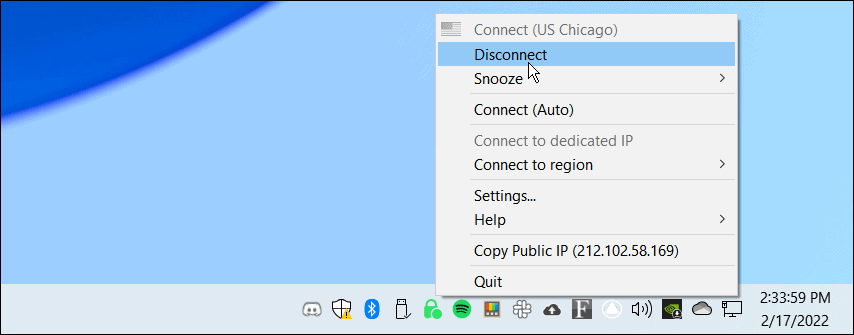
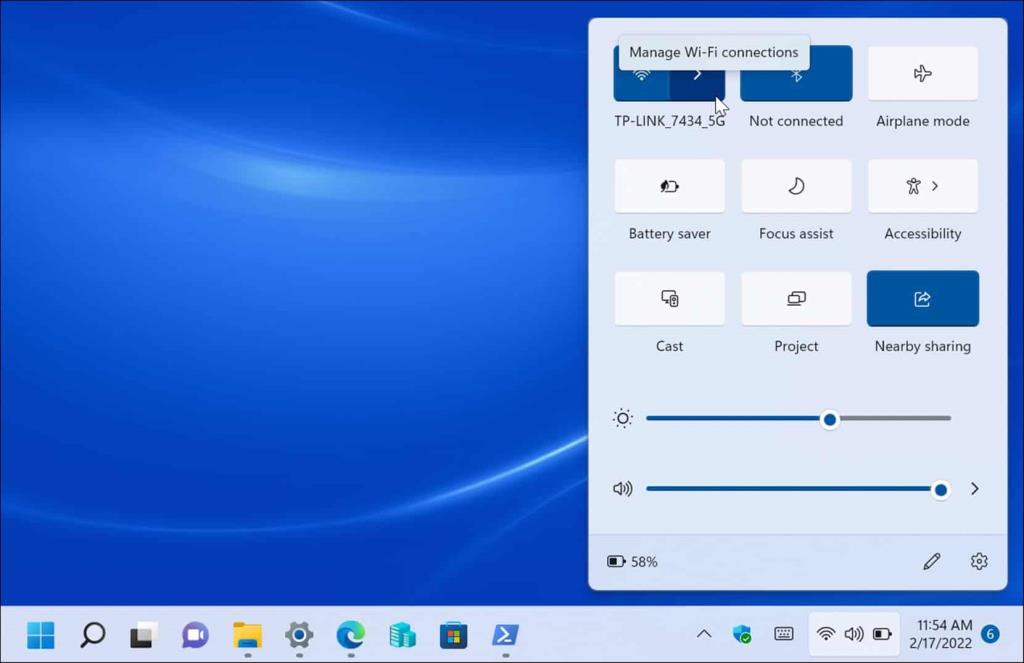

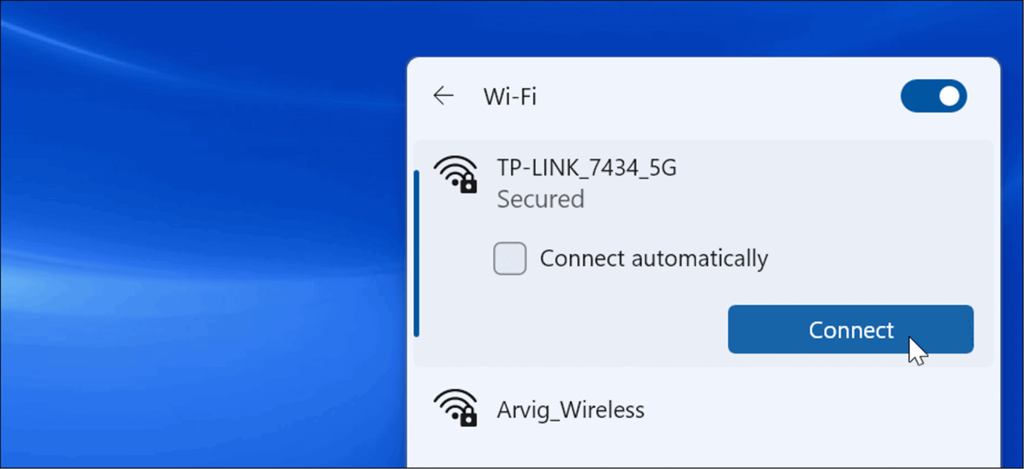
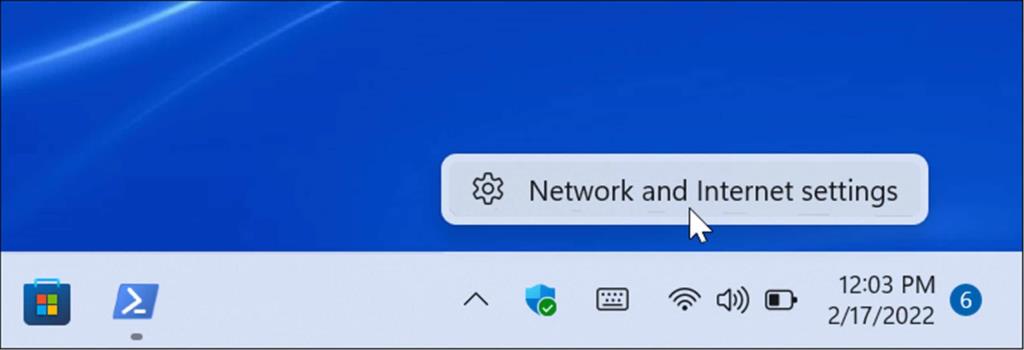
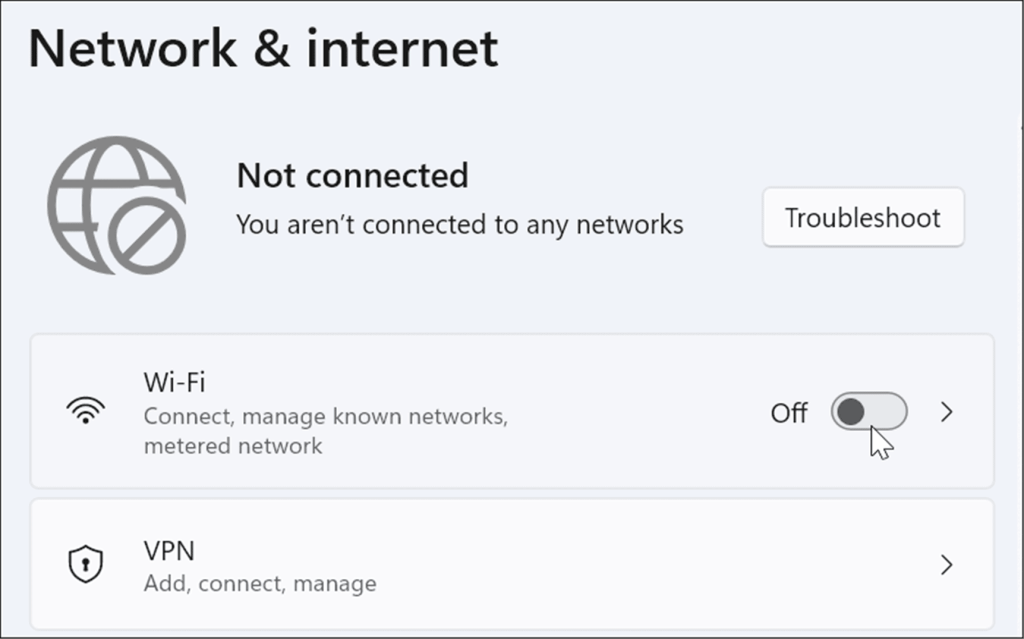
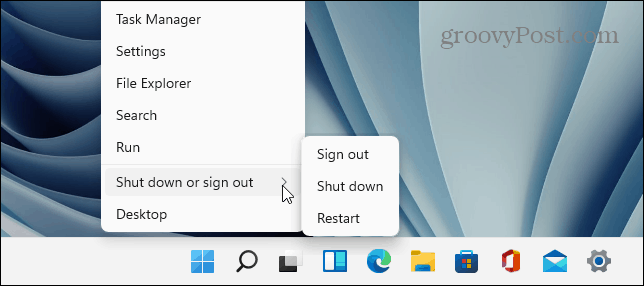
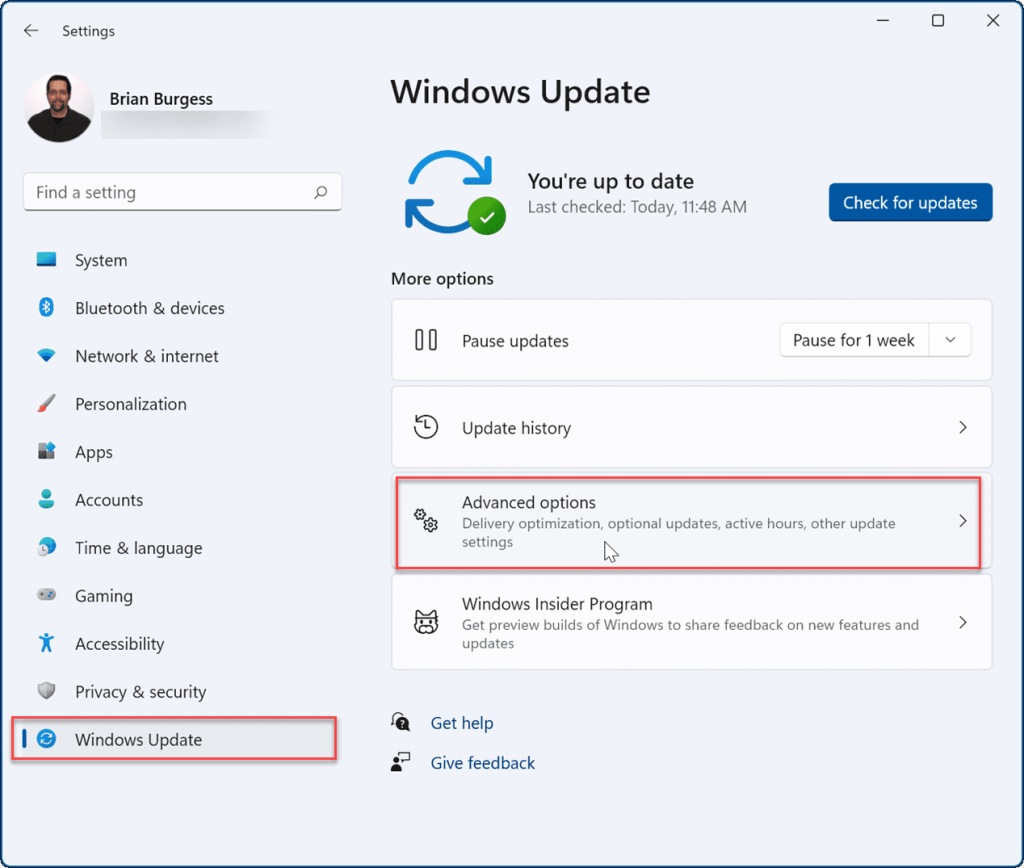
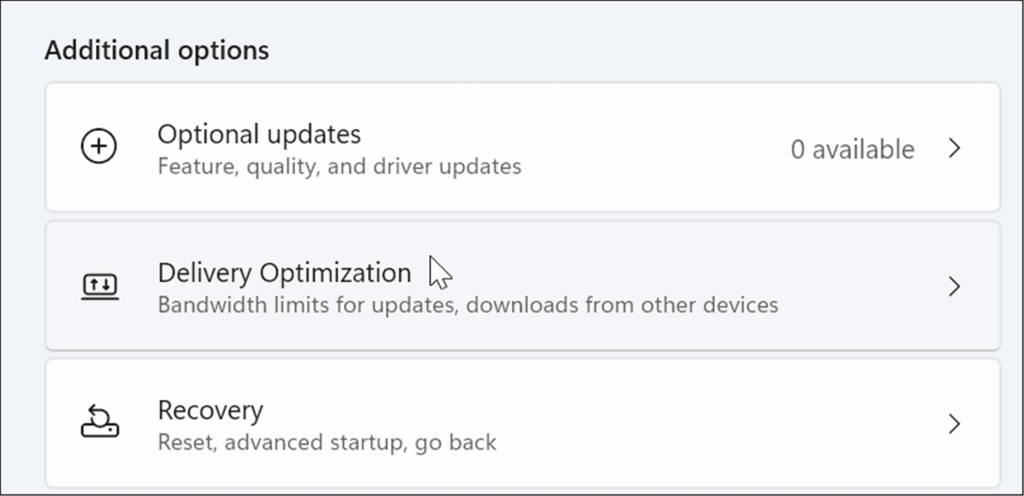
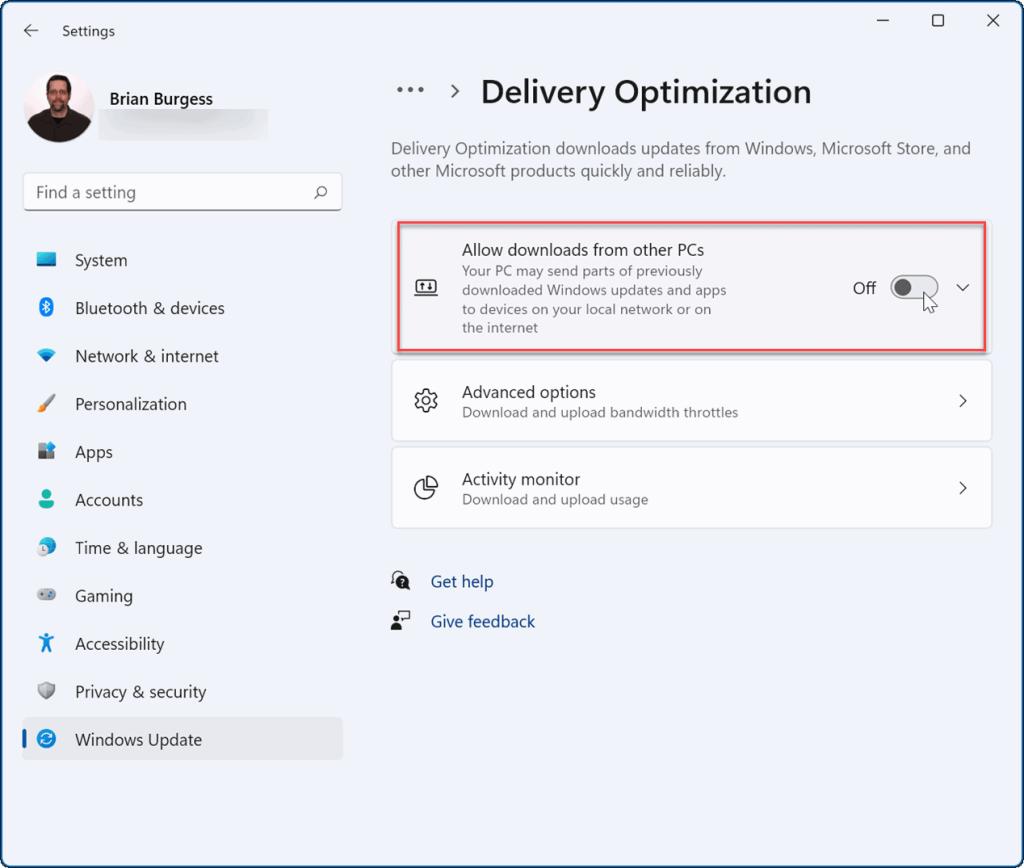
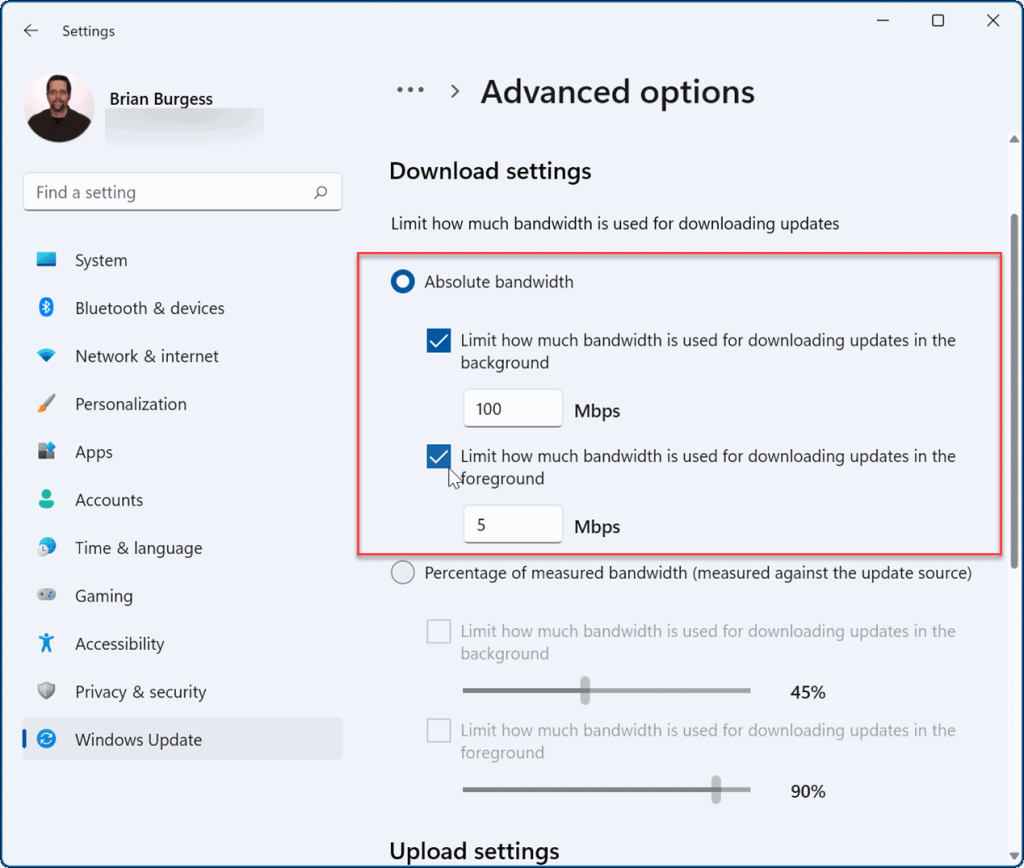
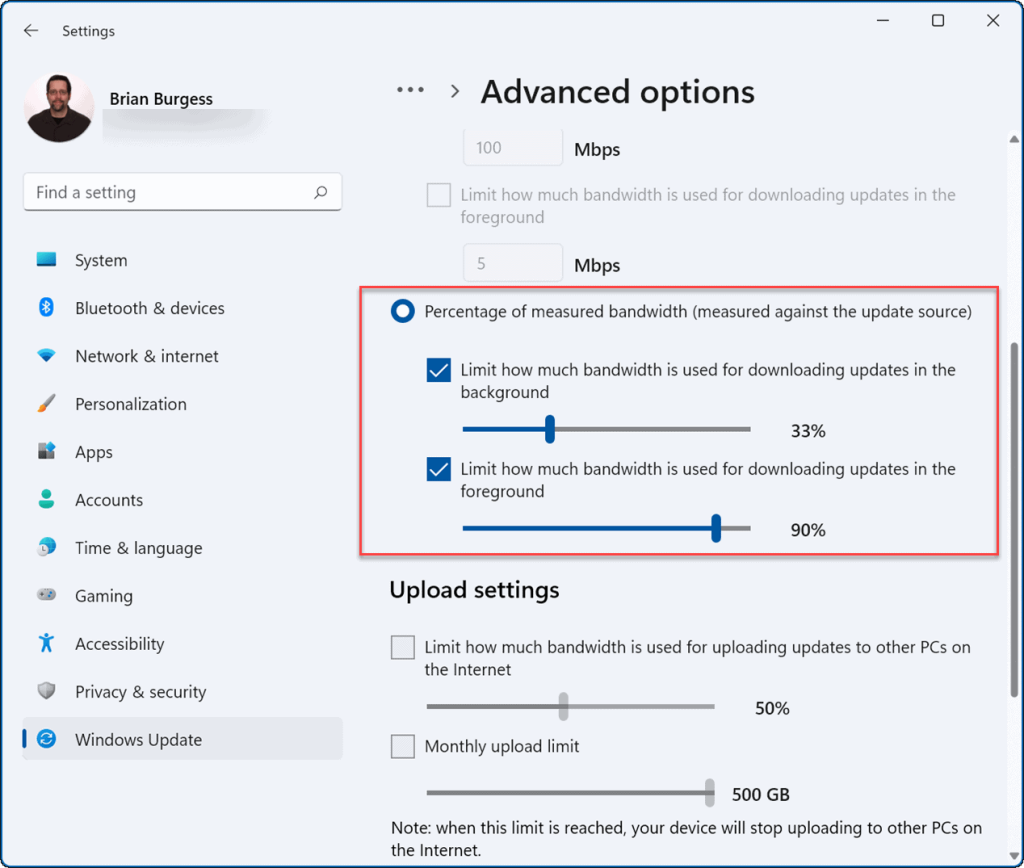
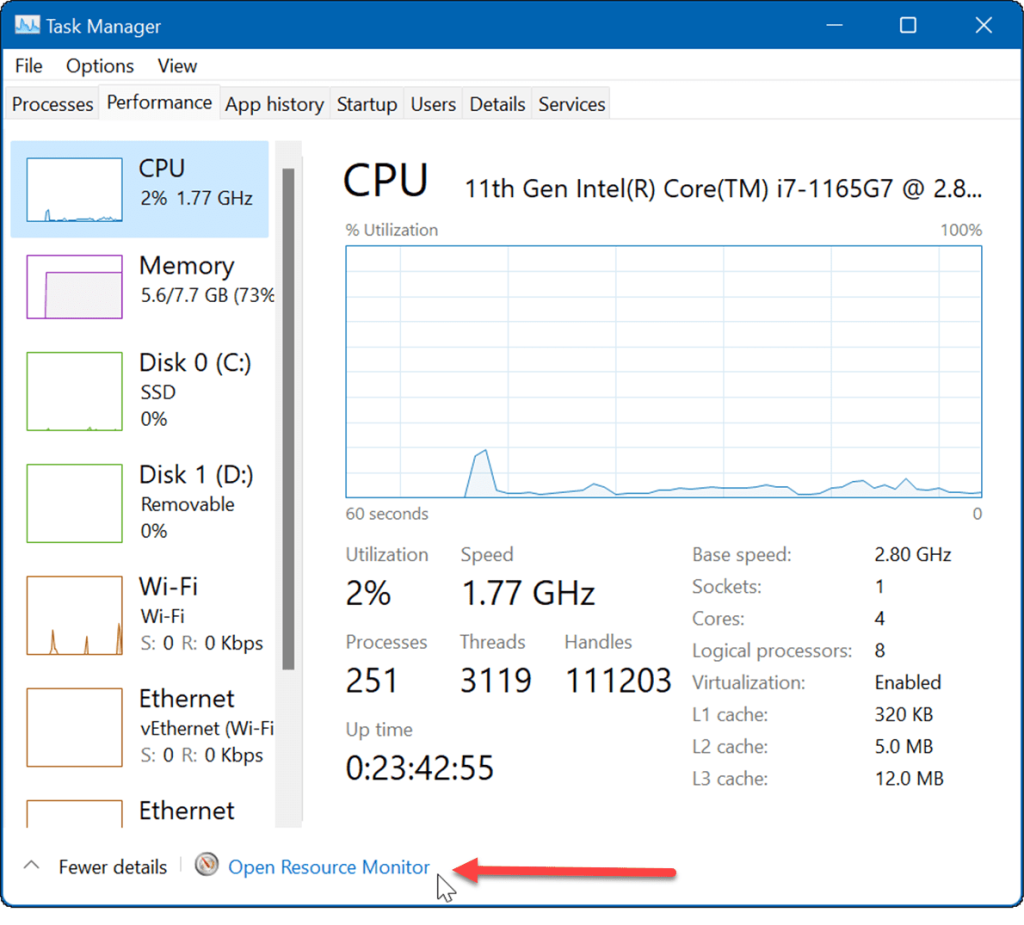
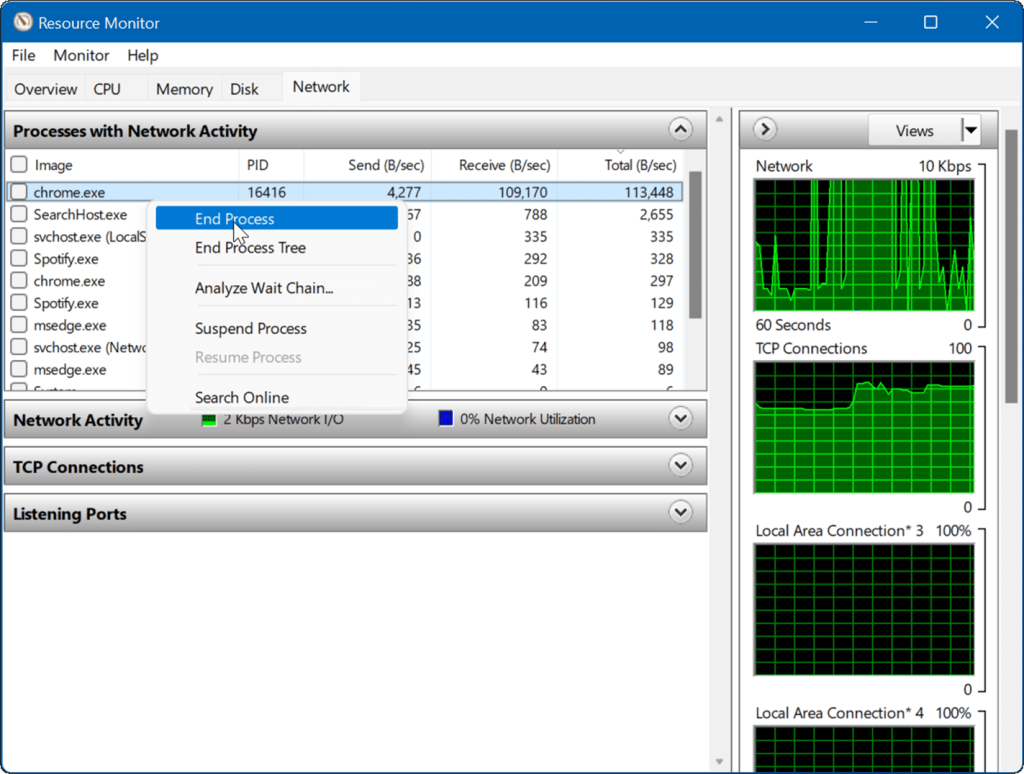
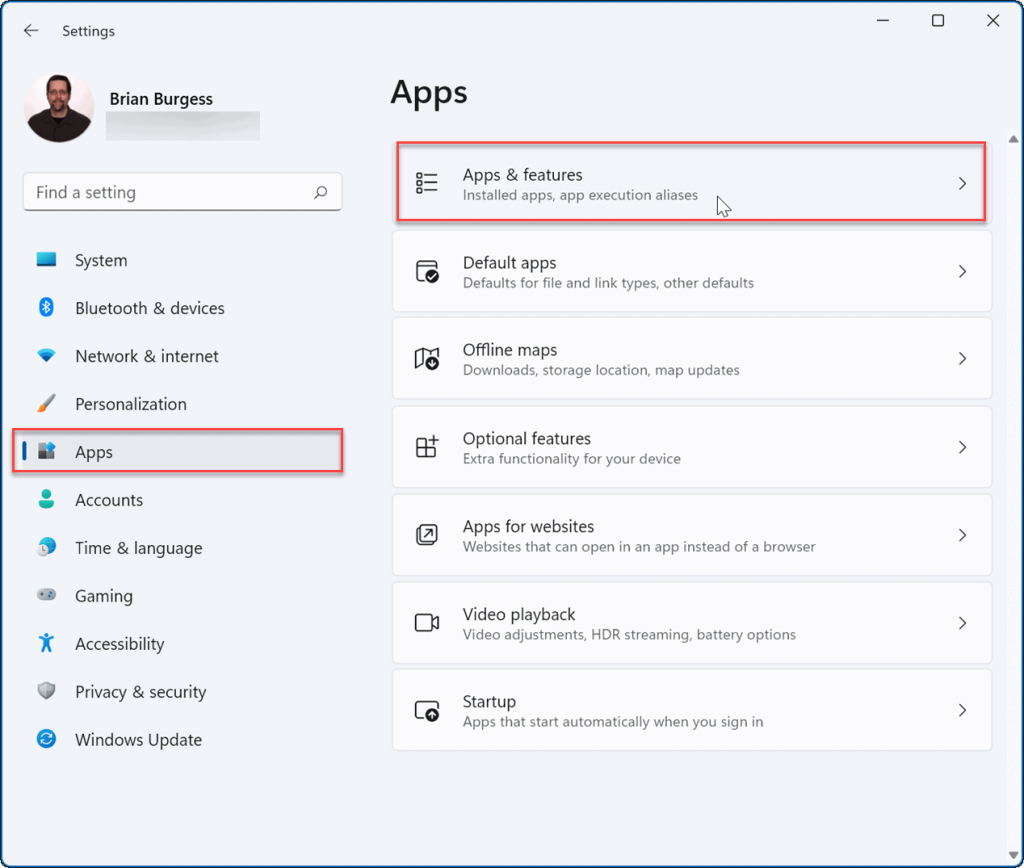
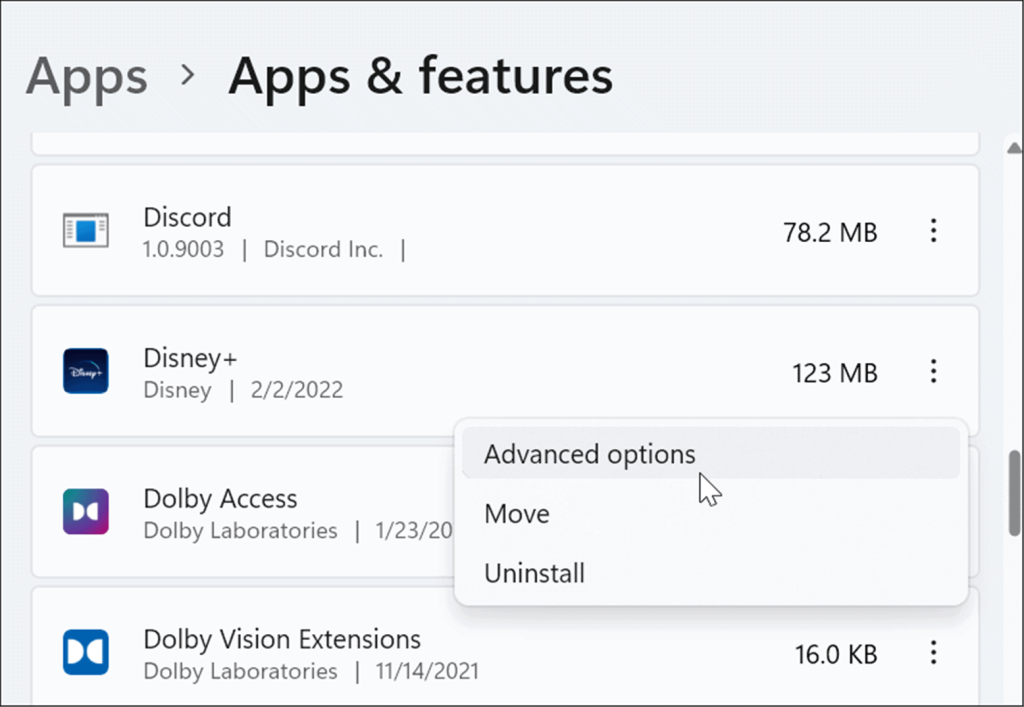
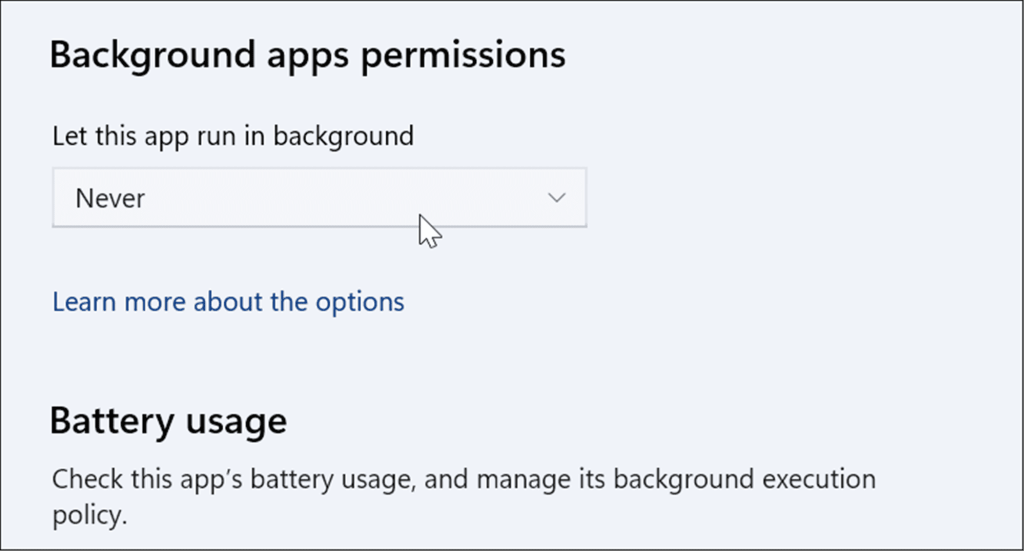
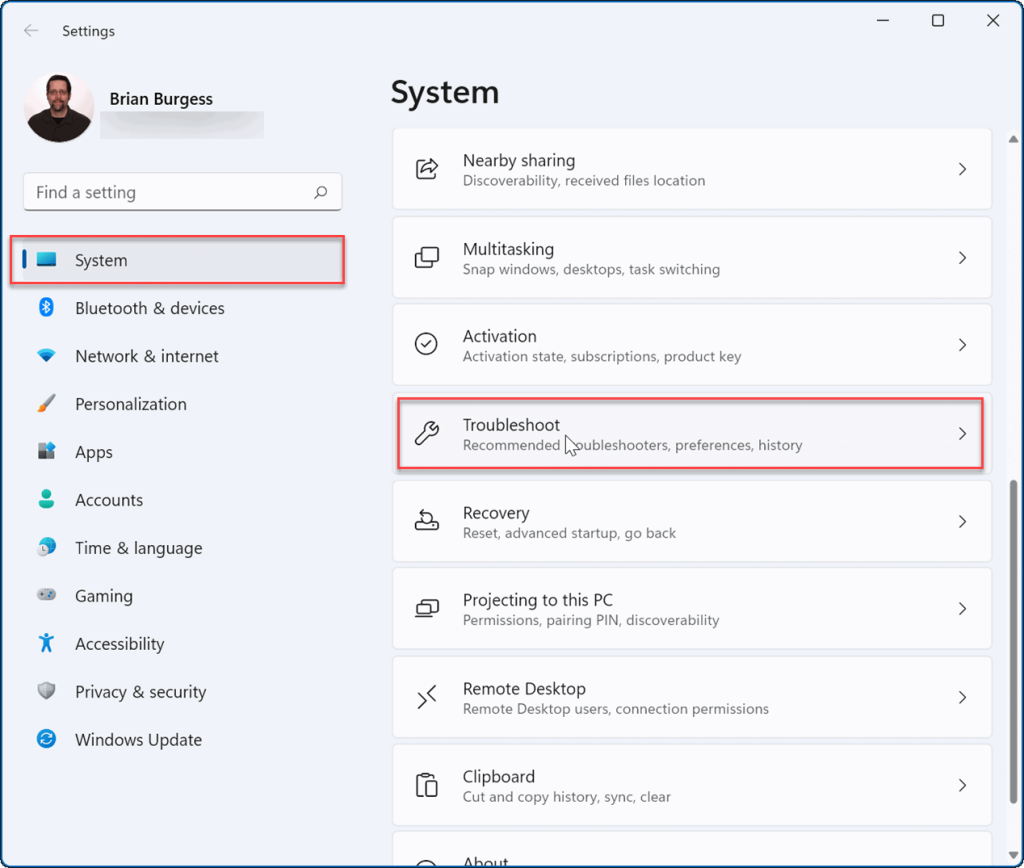
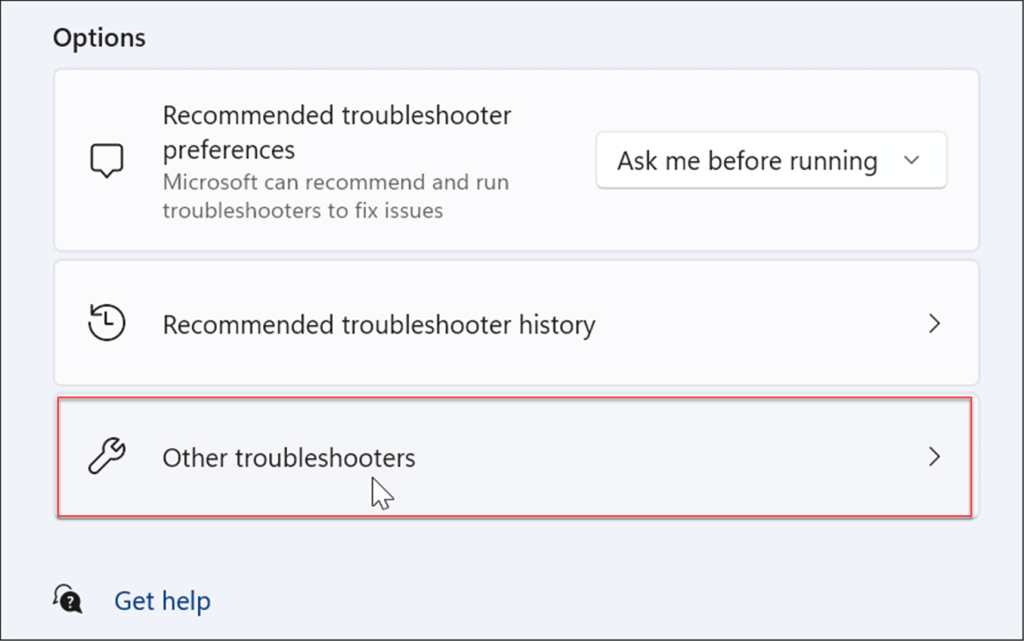

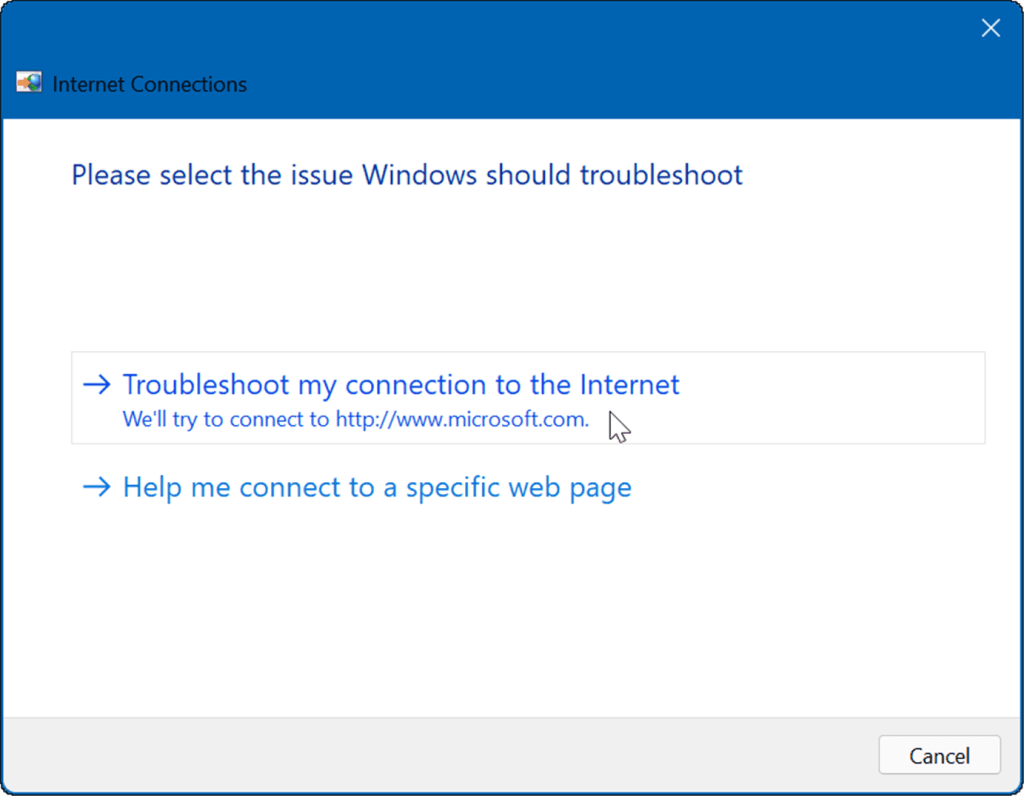
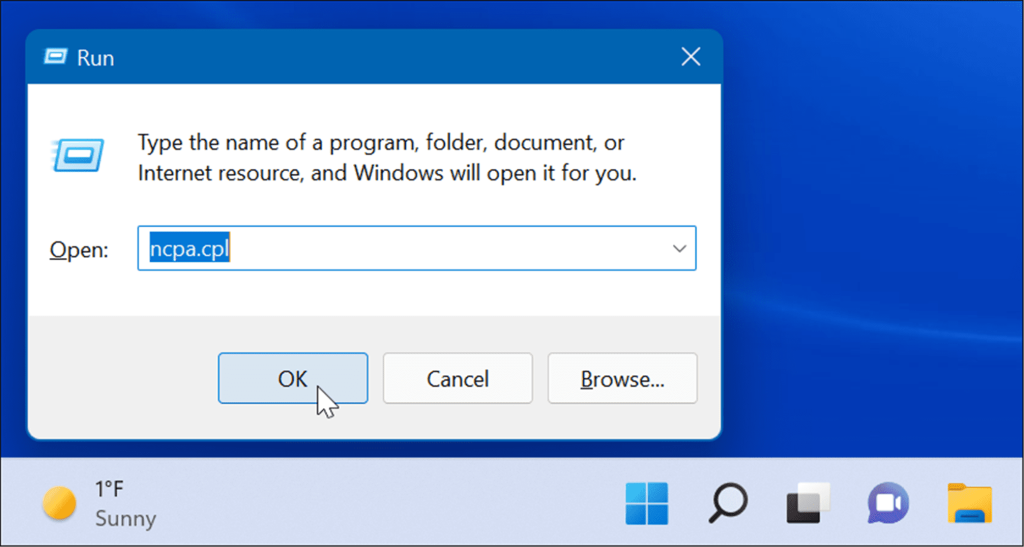
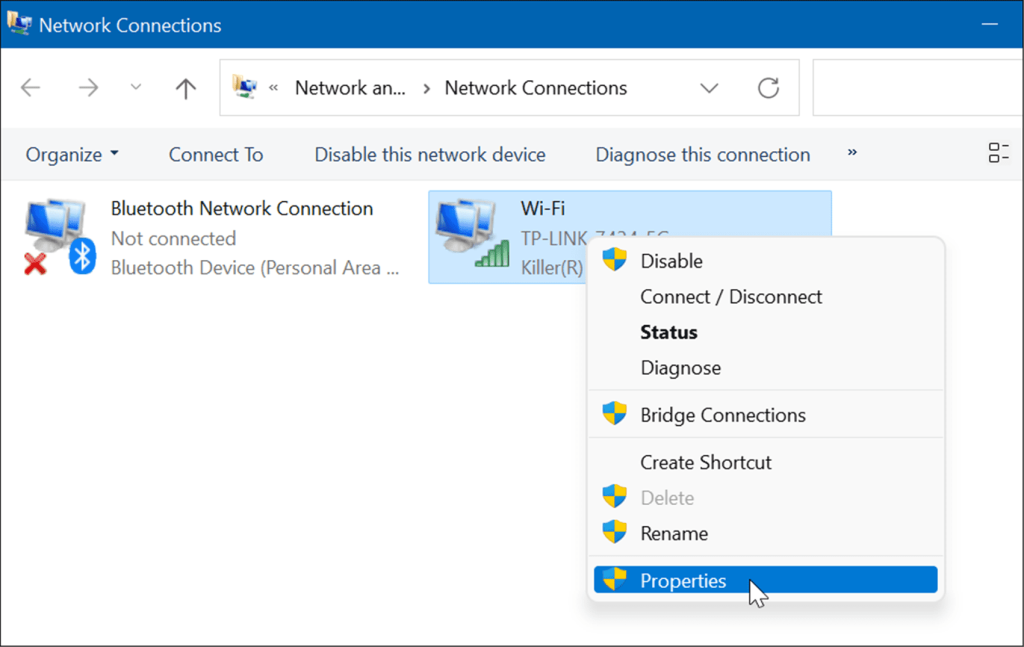
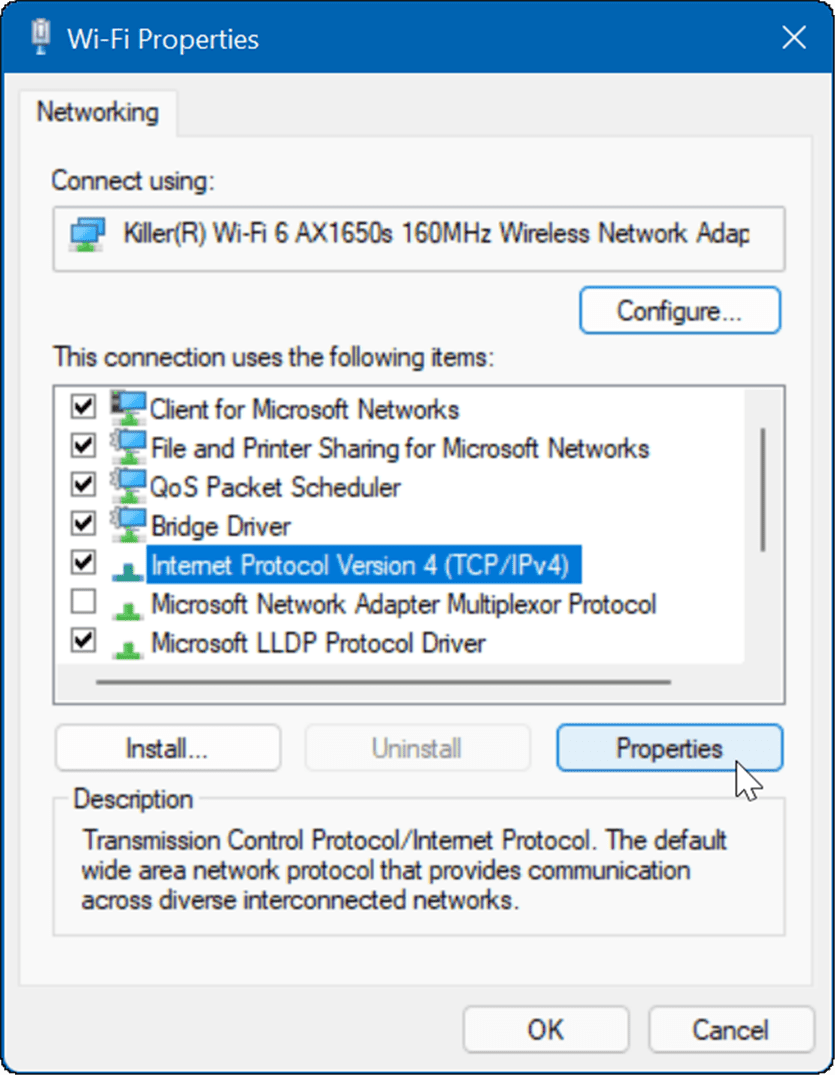
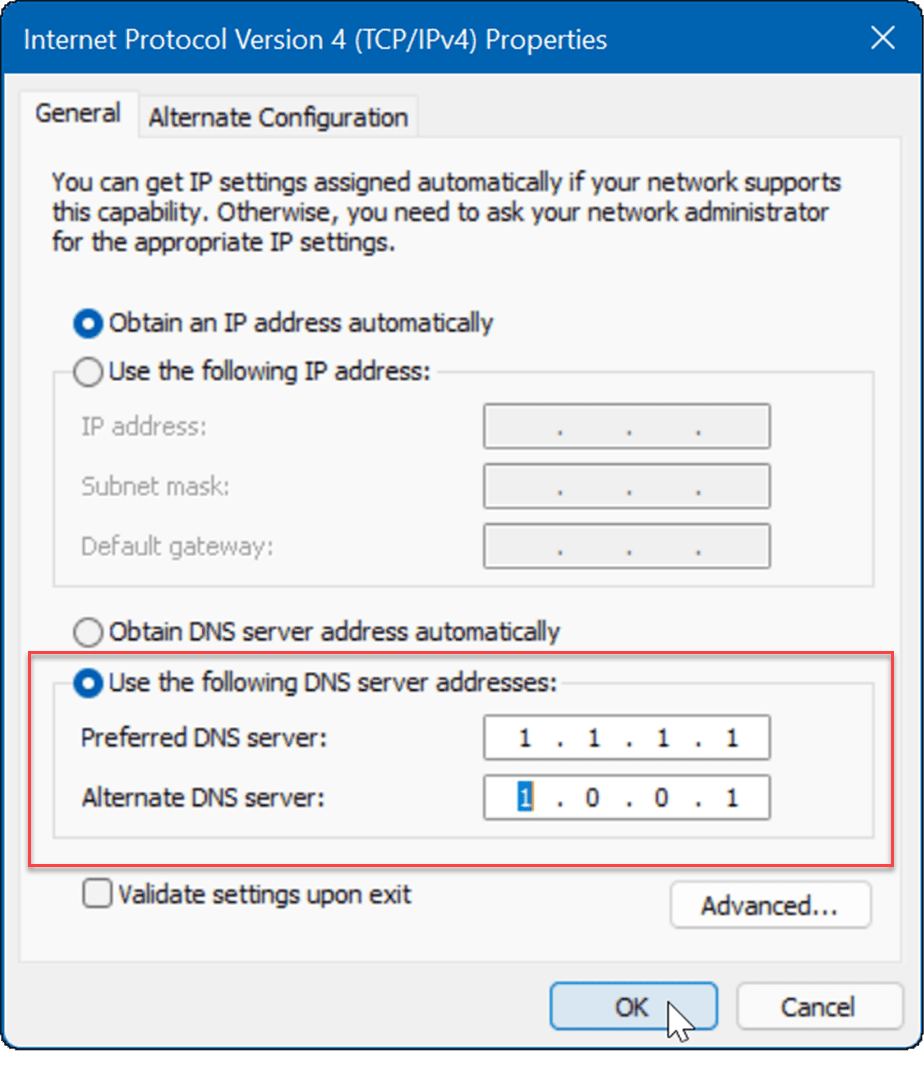

![[RESOLVIDO] Erros do Call of Duty Advanced Warfare - travando, travando, FPS baixo e mais [RESOLVIDO] Erros do Call of Duty Advanced Warfare - travando, travando, FPS baixo e mais](https://luckytemplates.com/resources1/images2/image-6547-0408150359208.png)

![Como corrigir o erro 3000 do Twitch? [100% resolvido] Como corrigir o erro 3000 do Twitch? [100% resolvido]](https://luckytemplates.com/resources1/images2/image-8735-0408151115015.png)
![[RESOLVIDO] Erros do American Truck Simulator: Crash, Steam_Api64.Dll está ausente e mais [RESOLVIDO] Erros do American Truck Simulator: Crash, Steam_Api64.Dll está ausente e mais](https://luckytemplates.com/resources1/images2/image-8887-0408151238368.png)

![[RESOLVIDO] Como corrigir League Of Legends d3dx9_39.dll ausente, erro DirectX [RESOLVIDO] Como corrigir League Of Legends d3dx9_39.dll ausente, erro DirectX](https://luckytemplates.com/resources1/images2/image-4059-0408151106351.png)

